Page 1
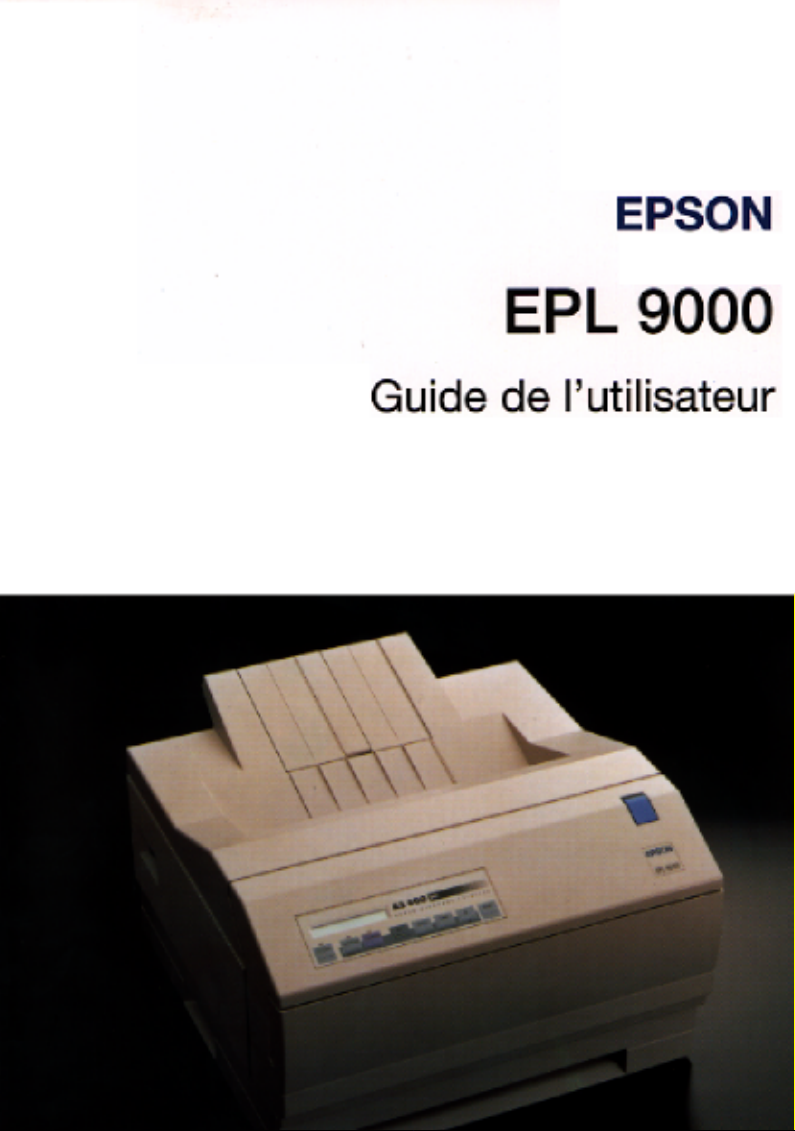
Page 2

Extension du support papier
Panneau de commande
Verrou
Bac manuel BM
Bac standard
Station de fusion
Rainures pour bloc de
développement
Interrupteur
Capot avant
Page 3
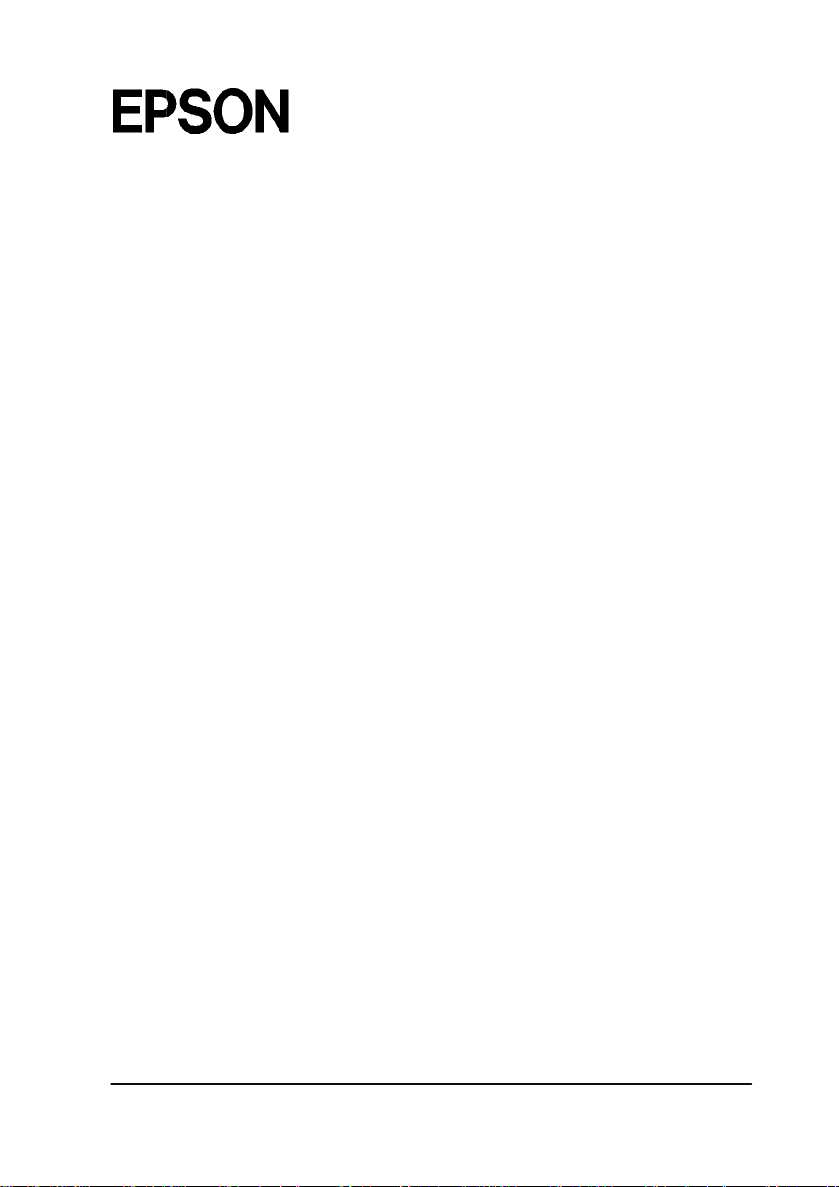
®
Imprimante Laser
EPL-9000
Tous droits réservés. La reproduction, l’enregistrement ou la diffusion de tout ou partie de ce
manuel, sous quelque forme et par quelque moyen que ce soit, mécanique, graphique, sonore ou
autres, sans autorisation expresse écrite de Seiko Epson Corporation est interdite. L’exercice de la
responsabilité relative au brevet ne s’applique pas aux renseignements contenus dans le présent
manuel. Seiko Epson Corporation dégage toute responsabilité quant aux erreurs et aux omissions
qui peuvent exister dans ce guide et aux conséquences qui pourraient en résulter.
Seiko Epson Corporation ou une quelconque de ses filiales ne peut en aucun cas être tenu responsable
des dettes, pertes, dépenses ou dommages encourus ou subis par l’acheteur de ce produit ou un tiers,
provenant d’un accident, d’une mauvaise utilisation, d’un abus, d’une connexion à une tension
inadaptée, des dégâts provoqués par le feu, l’eau, la foudre ou toute autre catastrophe naturelle, o u
résultant de modifications, réparations ou transformations non réalisées par Seiko Epson Corporation ,
ou dues à une non-observation des instructions de fonctionnement et d’entretien fournies par Seiko
Epson Corporation.
Seiko Epson Corporation ne peut être tenu responsable des dommages et problèmes survenant suite
à l’utilisation d’options ou de produits autres que les produits Epson ou ceux approuvés par Seiko
Epson Corporation.
Epson, Epson ESC/P, et Epson ESC/P2 sont des marques déposées de Seiko Epson Corporation.
Speedo, Fontware, FaceLift, Swiss et Dutch sont des marques déposées de Bitstream Inc.
CG Times et CG Omega sont des marques déposées de Miles, Inc.
Univers est une marque déposée de Linotype AG et/ou de ses filiales.
Antique Olive est une marque déposée de Fonderie Olive.
Albertus est une marque déposée de Monotype Corporation plc.
Coronet est une marque déposée de Ludlow Industries (RU) Ltd.
Arial et Times New Roman sont des marques déposées de Monotype Corporation plc.
Remarque : Tous les autres noms de produits utilisés dans ce manuel ne le sont que pour des raisons
d’identification et peuvent être des marques déposées de leurs propriétaires respectifs. Epson dénie
tout droit sur ces marques.
Copyright © 1994 par Seiko Epson Corporation
Levallois, France
Guide de l’utilisateur
Page 4

ii
Page 5
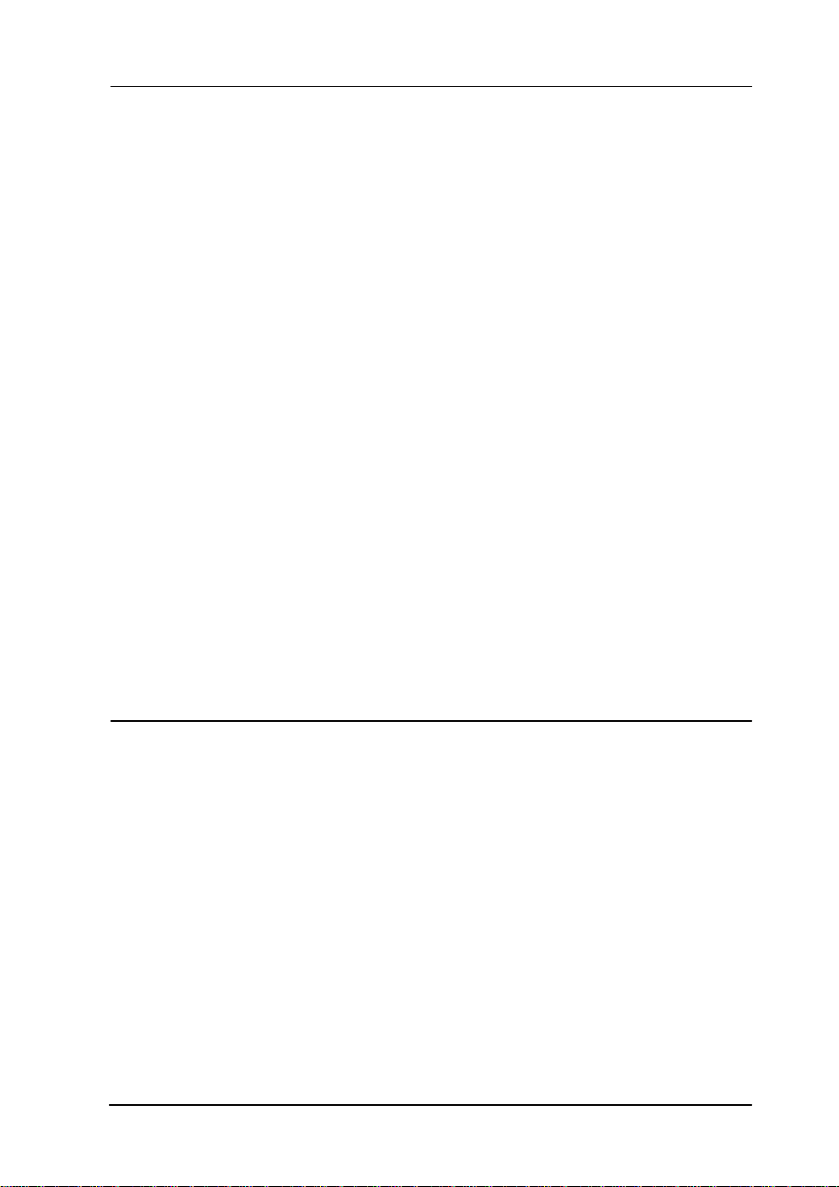
Table des matières
Généralités . . . . . . . . . . . . . . . . . . . . . . . . . . . . . . . 1
Introduction . . . . . . . . . . . . . . . . . . . . . . . . . . . . . . 3
Caractéristiques . . . . . . . . . . . . . . . . . . . . . . . . . . 3
Informations relatives à la sécurité . . . . . . . . . . . . . . . . . . 5
Etiquette signalétique de sécurité . . . . . . . . . . . . . . . . . 6
Rayonnement laser interne . . . . . . . . . . . . . . . . . . . . 6
Mesures de sécurité relatives aux émissions d’ozone . . . . . . . 6
Emission d’ozone . . . . . . . . . . . . . . . . . . . . . . . 6
Exposition maximale . . . . . . . . . . . . . . . . . . . . . 6
Réduction des risques . . . . . . . . . . . . . . . . . . . . . 7
Emplacement de l’imprimante . . . . . . . . . . . . . . . . 7
Sécurité électrique . . . . . . . . . . . . . . . . . . . . . . 8
Précautions à prendre pour votre imprimante laser . . . . . . . . . . 9
Conventions utilisées dans ce guide . . . . . . . . . . . . . . . 12
CHAPITRE 1 Installation de l’imprimante
Le panneau de commande . . . . . . . . . . . . . . . . . . . . . . . 1-3
Généralités . . . . . . . . . . . . . . . . . . . . . . . . . . . . . 1-3
Ecran . . . . . . . . . . . . . . . . . . . . . . . . . . . . . . . . 1-3
Voyants lumineux . . . . . . . . . . . . . . . . . . . . . . . . . 1-4
Touches . . . . . . . . . . . . . . . . . . . . . . . . . . . . . . 1-4
Utilisation du pilote . . . . . . . . . . . . . . . . . . . . . . . . . . 1-6
Utilisation des pilotes des autres imprimantes . . . . . . . . . . . . . 1-7
Pour les utilisateurs de DOS . . . . . . . . . . . . . . . . . . . 1-7
Utilisation d’autres émulations . . . . . . . . . . . . . . . . . . 1-8
iii
Page 6

CHAPITRE 2 Manipulation du papier
Introduction . . . . . . . . . . . . . . . . . . . . . . . . . . . . . . . 2-2
Chargement du papier . . . . . . . . . . . . . . . . . . . . . . . . . . 2-3
Chargement du papier dans le bac standard . . . . . . . . . . . . 2-3
Chargement du papier dans le bac manuel BM . . . . . . . . . . 2-7
Choix du format du bac optionnel . . . . . . . . . . . . . . . . . 2-9
Sélection du mode de chargement du papier . . . . . . . . . . . . . . 2-10
Utilisation d’applications Windows . . . . . . . . . . . . . . . . 2-10
Utilisation des applications DOS . . . . . . . . . . . . . . . . . . 2-11
Utilisation du SelecType . . . . . . . . . . . . . . . . . . . . . . 2-11
Informations complémentaires . . . . . . . . . . . . . . . . . . . . . 2-11
Utilisation d’un papier différent dans chacun des bacs . . . . . . 2-12
Lorsque les formats sont identiques,
mais le support différent . . . . . . . . . . . . . . . . . . . 2-12
Lorsque les formats sont différents . . . . . . . . . . . . . . 2-12
Impression sur papiers spéciaux . . . . . . . . . . . . . . . . . . 2-13
Chargement manuel du papier . . . . . . . . . . . . . . . . . . . 2-13
Sélection du papier . . . . . . . . . . . . . . . . . . . . . . . . . 2-16
Etiquettes . . . . . . . . . . . . . . . . . . . . . . . . . . . . 2-17
Enveloppes . . . . . . . . . . . . . . . . . . . . . . . . . . . 2-17
Papier spécial . . . . . . . . . . . . . . . . . . . . . . . . . . 2-17
Autres supports . . . . . . . . . . . . . . . . . . . . . . . . . 2-17
CHAPITRE 3 Utilisation des polices
Introduction . . . . . . . . . . . . . . . . . . . . . . . . . . . . . . . 3-2
Sélection des polices . . . . . . . . . . . . . . . . . . . . . . . . . . 3-2
Les noms des polices à sélectionner . . . . . . . . . . . . . . . . 3-2
Polices des applications DOS . . . . . . . . . . . . . . . . . . . . 3-4
Lotus® 1-2-3® 3.1 . . . . . . . . . . . . . . . . . . . . . . . . 3-4
Microsoft Word 5.5 . . . . . . . . . . . . . . . . . . . . . . 3-4
WordPerfect ® 5.1 / 6.0 . . . . . . . . . . . . . . . . . . . . . 3-5
WordStar ® 6.0 . . . . . . . . . . . . . . . . . . . . . . . . . 3-5
iv
Page 7

Utilisation du SelecType . . . . . . . . . . . . . . . . . . . . . 3-5
Conseils pour utiliser les polices . . . . . . . . . . . . . . . . . . . . 3-6
Conseils généraux . . . . . . . . . . . . . . . . . . . . . . . . . 3-6
Conseils pour documents spéciaux . . . . . . . . . . . . . . . . 3-7
Formulaires commerciaux . . . . . . . . . . . . . . . . . . 3-7
Transparents de présentation . . . . . . . . . . . . . . . . . 3-7
Communiqués de presse . . . . . . . . . . . . . . . . . . . 3-8
Publicités . . . . . . . . . . . . . . . . . . . . . . . . . . . 3-8
Simplification d’un document . . . . . . . . . . . . . . . . 3-9
Harmonisation d’un document . . . . . . . . . . . . . . . . 3-9
Accentuer un document . . . . . . . . . . . . . . . . . . . 3-9
Les différents types de caractères . . . . . . . . . . . . . . . . . 3-10
Serif ou Sans Serif . . . . . . . . . . . . . . . . . . . . . . 3-10
Espacement fixe ou proportionnel . . . . . . . . . . . . . . 3-10
Famille de caractères . . . . . . . . . . . . . . . . . . . . . 3-11
Style . . . . . . . . . . . . . . . . . . . . . . . . . . . . . . 3-11
Typographie . . . . . . . . . . . . . . . . . . . . . . . . . 3-12
Ajout de polices de caractères . . . . . . . . . . . . . . . . . . . . . 3-13
CHAPITRE 4 Le SelecType
Introduction . . . . . . . . . . . . . . . . . . . . . . . . . . . . . . 4-2
A quel moment utiliser le SelecType . . . . . . . . . . . . . . . . . 4-3
Généralités sur le SelecType . . . . . . . . . . . . . . . . . . . . . . 4-4
Touches . . . . . . . . . . . . . . . . . . . . . . . . . . . . . . 4-4
Les différentes étapes pour utiliser le SelecType . . . . . . . . . 4-5
Options du SelecType . . . . . . . . . . . . . . . . . . . . . . . 4-6
v
Page 8

PRINTING Menu (Menu Impression) . . . . . . . . . . . . . . . . . 4-9
LJ4 Menu (LJ4) . . . . . . . . . . . . . . . . . . . . . . . . . . . . . 4-11
Menus ESCP2, FX et GL2 . . . . . . . . . . . . . . . . . . . . . . . 4-13
JOB Menu (Menu Travail) . . . . . . . . . . . . . . . . . . . . . . . 4-15
EMULATION Menu (Menu Emulation) . . . . . . . . . . . . . . . . 4-17
TRAY SIZE Menu (Menu Alimentation Papier) . . . . . . . . . . . . 4-18
CONFIG Menu (Menu Configuration) . . . . . . . . . . . . . . . . . 4-19
PARALLEL Menu (Menu parallèle) . . . . . . . . . . . . . . . . . . 4-23
SERIAL Menu (Menu Série) . . . . . . . . . . . . . . . . . . . . . . 4-24
TEST Menu (Menu Test) . . . . . . . . . . . . . . . . . . . . . . . . 4-26
SelecType et applications . . . . . . . . . . . . . . . . . . . . . . . . 4-27
Priorité . . . . . . . . . . . . . . . . . . . . . . . . . . . . . . . 4-27
Réinitialisation et paramètres par défaut . . . . . . . . . . . . . . 4-28
Modification de la langue utilisée . . . . . . . . . . . . . . . . . . . . 4-29
CHAPITRE 5 Partage de l’imprimante
Introduction . . . . . . . . . . . . . . . . . . . . . . . . . . . . . . . 5-2
Ressources à partager . . . . . . . . . . . . . . . . . . . . . . . . 5-2
Si les utilisateurs emploient tous la même émulation . . . . . 5-3
Si les utilisateurs emploient des émulations différentes . . . . 5-3
Connexion de l’ordinateur à l’imprimante . . . . . . . . . . . . . . . 5-4
Utilisation de l’interface parallèle . . . . . . . . . . . . . . . . . 5-4
Connexion . . . . . . . . . . . . . . . . . . . . . . . . . . . 5-4
Configuration de l’ordinateur . . . . . . . . . . . . . . . . . 5-5
Configuration de l’imprimante . . . . . . . . . . . . . . . . . 5-5
vi
Page 9

Utilisation de l’interface série . . . . . . . . . . . . . . . . . . . 5-5
Connexion . . . . . . . . . . . . . . . . . . . . . . . . . . 5-5
Configuration de l’ordinateur . . . . . . . . . . . . . . . . 5-6
Configuration de l’imprimante . . . . . . . . . . . . . . . . 5-6
Utilisation d’une interface optionnelle . . . . . . . . . . . . . . 5-6
Utilisation de l’interface LocalTalk . . . . . . . . . . . . . . . . 5-7
Connexion . . . . . . . . . . . . . . . . . . . . . . . . . . 5-7
Configuration de l’ordinateur et de l’imprimante . . . . . . 5-7
Après connexion . . . . . . . . . . . . . . . . . . . . . . . . . . . . 5-8
Affectation de l’émulation . . . . . . . . . . . . . . . . . . . . 5-8
Commutation de l’interface . . . . . . . . . . . . . . . . . . . . 5-9
Partage des paramètres . . . . . . . . . . . . . . . . . . . . . . 5-9
Modification du SelecType . . . . . . . . . . . . . . . . . . . . 5-9
Informations supplémentaires . . . . . . . . . . . . . . . . . . . . . 5-10
Généralités sur le travail d’impression . . . . . . . . . . . . . . 5-10
Début du travail . . . . . . . . . . . . . . . . . . . . . . . . 5-11
Fin du travail . . . . . . . . . . . . . . . . . . . . . . . . . 5-11
Réinitialisation de l’imprimante . . . . . . . . . . . . . . . . . 5-13
Reset (Réinitialisation) . . . . . . . . . . . . . . . . . . . . 5-13
Reset all (Reset toutes les I/F) . . . . . . . . . . . . . . . . 5-13
Initialize (Initialisation) . . . . . . . . . . . . . . . . . . . . 5-13
CHAPITRE 6 Utilisation d’autres modes imprimante
Utilisation d’autres modes . . . . . . . . . . . . . . . . . . . . . . . 6-3
Modes d’émulation Epson ESC/P2 et FX . . . . . . . . . . . . . . . 6-4
Opérations préliminaires . . . . . . . . . . . . . . . . . . . . . 6-4
Confirmation des données d’impression . . . . . . . . . . . 6-4
Choix d’un mode d’émulation . . . . . . . . . . . . . . . . 6-5
Configuration du SelecType . . . . . . . . . . . . . . . . . 6-6
Options du SelecType . . . . . . . . . . . . . . . . . . . . . . . 6-7
Mode Epson GL/2 . . . . . . . . . . . . . . . . . . . . . . . . . . . 6-12
Les deux modes Epson GL/2 . . . . . . . . . . . . . . . . . . . 6-12
Mode LJ4GL2 . . . . . . . . . . . . . . . . . . . . . . . . 6-12
vii
Page 10

Mode GLlike (GL Eq.) . . . . . . . . . . . . . . . . . . . . . 6-12
Opérations préliminaires . . . . . . . . . . . . . . . . . . . . . . 6-14
Confirmation des données d’impression . . . . . . . . . . . . 6-14
Modification du mode d’émulation . . . . . . . . . . . . . . 6-14
Configuration du SelecType . . . . . . . . . . . . . . . . . . 6-15
Options du SelecType . . . . . . . . . . . . . . . . . . . . . . . 6-16
CHAPITRE 7 Dépannage et entretien
Introduction . . . . . . . . . . . . . . . . . . . . . . . . . . . . . . . 7-2
Problèmes généraux . . . . . . . . . . . . . . . . . . . . . . . . . . . 7-3
Problèmes de qualité d’impression . . . . . . . . . . . . . . . . . . . 7-10
Problèmes de mémoire . . . . . . . . . . . . . . . . . . . . . . . . . 7-15
Problèmes d’option . . . . . . . . . . . . . . . . . . . . . . . . . . . 7-16
Messages d’état et d’erreur . . . . . . . . . . . . . . . . . . . . . . . 7-17
Mode de vidage des données . . . . . . . . . . . . . . . . . . . . . . 7-24
Optimisation de la qualité d’impression . . . . . . . . . . . . . . . . 7-25
Réglage du RITech . . . . . . . . . . . . . . . . . . . . . . . . . 7-25
Le paramètre RITech . . . . . . . . . . . . . . . . . . . . . . . . 7-25
Contrôle de la configuration RITech . . . . . . . . . . . . . 7-25
Modification du paramètre RITech . . . . . . . . . . . . . . . . . 7-26
Réglage de la densité d’impression . . . . . . . . . . . . . . . . . 7-27
Nettoyage de l’imprimante . . . . . . . . . . . . . . . . . . . . . . . 7-28
Nettoyage du toner . . . . . . . . . . . . . . . . . . . . . . . . . 7-29
Nettoyage du boîtier . . . . . . . . . . . . . . . . . . . . . . . . 7-30
viii
Page 11

Remplacement du bloc de développement . . . . . . . . . . . . . . 7-31
Nettoyage du fil électrostatique du bloc de développement . . . . . . 7-36
ANNEXE A Caractéristiques techniques
Papier . . . . . . . . . . . . . . . . . . . . . . . . . . . . . . . . . . A-2
Caractéristiques . . . . . . . . . . . . . . . . . . . . . . . . . . A-2
Choix du papier . . . . . . . . . . . . . . . . . . . . . . . . . . A-3
Choix de papiers spéciaux . . . . . . . . . . . . . . . . . . . . . A-4
Etiquettes . . . . . . . . . . . . . . . . . . . . . . . . . . . A-4
Enveloppes . . . . . . . . . . . . . . . . . . . . . . . . . . A-4
Papier spécial . . . . . . . . . . . . . . . . . . . . . . . . . A-4
Autres supports . . . . . . . . . . . . . . . . . . . . . . . . A-4
Chargement du papier . . . . . . . . . . . . . . . . . . . . . . . A-5
Imprimante . . . . . . . . . . . . . . . . . . . . . . . . . . . . . . . A-5
Environnement . . . . . . . . . . . . . . . . . . . . . . . . . . A-5
Caractéristiques mécaniques . . . . . . . . . . . . . . . . . . . A-5
Caractéristiques électriques . . . . . . . . . . . . . . . . . . . . A-6
Caractéristiques générales . . . . . . . . . . . . . . . . . . . . . A-6
Caractéristiques d’interface . . . . . . . . . . . . . . . . . . . . . . A-7
Interface parallèle . . . . . . . . . . . . . . . . . . . . . . . . . A-7
Interface série . . . . . . . . . . . . . . . . . . . . . . . . . . . A-9
Gestion des erreurs . . . . . . . . . . . . . . . . . . . . . . A-10
Affectation des broches . . . . . . . . . . . . . . . . . . . . A-11
Options et consommables . . . . . . . . . . . . . . . . . . . . . . . A-12
Second bac optionnel . . . . . . . . . . . . . . . . . . . . . . . A-12
Bloc de développement . . . . . . . . . . . . . . . . . . . . . . A-13
ix
Page 12

ANNEXE B Jeux de caractères
Introduction . . . . . . . . . . . . . . . . . . . . . . . . . . . . . . . B-2
En mode d’émulation HP . . . . . . . . . . . . . . . . . . . . . . . . B-3
Jeu de caractères international pour les jeux ISO . . . . . . . . . B-18
En mode d’émulation Epson ESC/P2 ou FX . . . . . . . . . . . . . . B-19
Jeux de caractères internationaux . . . . . . . . . . . . . . . . . B-22
Mode Epson GL/2 . . . . . . . . . . . . . . . . . . . . . . . . . . . . B-23
ANNEXE C Sommaire des commandes
Mode d’émulation HP . . . . . . . . . . . . . . . . . . . . . . . . . . C-3
Commandes en mode PCL . . . . . . . . . . . . . . . . . . . . . C-3
Commandes en mode GL/2 . . . . . . . . . . . . . . . . . . . . . C-10
Modes ESC/P2 et FX . . . . . . . . . . . . . . . . . . . . . . . . . . C-13
Mode Epson ESC/P2 . . . . . . . . . . . . . . . . . . . . . . . . C-13
Mode Epson FX . . . . . . . . . . . . . . . . . . . . . . . . . . C-17
Mode Epson GL/2 . . . . . . . . . . . . . . . . . . . . . . . . . . . . C-21
Mode PJL . . . . . . . . . . . . . . . . . . . . . . . . . . . . . . . . C-21
Mode EJL . . . . . . . . . . . . . . . . . . . . . . . . . . . . . . . . C-23
Généralités . . . . . . . . . . . . . . . . . . . . . . . . . . . . . C-23
Sommaire des commandes EJL . . . . . . . . . . . . . . . . . . C-23
ANNEXE D Installation des options
Introduction . . . . . . . . . . . . . . . . . . . . . . . . . . . . . . . D-2
Options disponibles . . . . . . . . . . . . . . . . . . . . . . . . . . . D-3
Second bac papier . . . . . . . . . . . . . . . . . . . . . . . . . . D-3
Unité de cassette inférieure . . . . . . . . . . . . . . . . . . D-3
x
Page 13
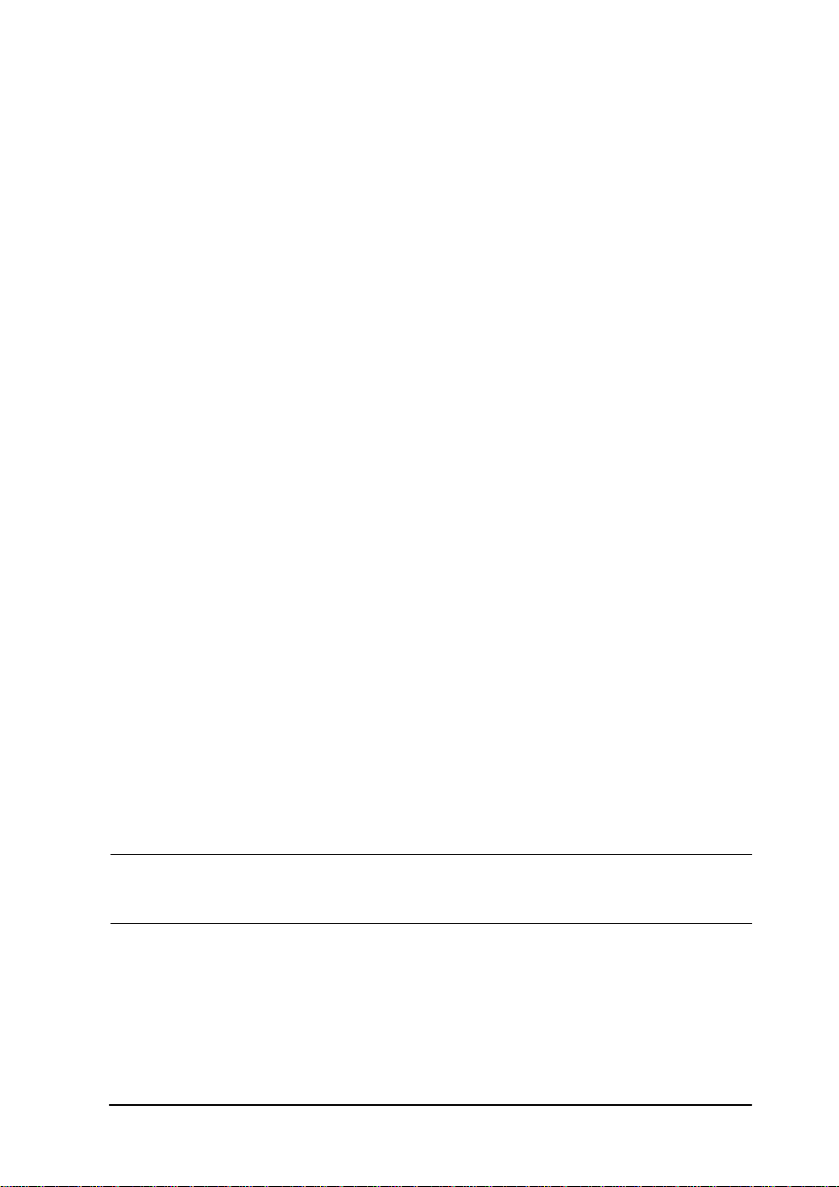
Cassette papier . . . . . . . . . . . . . . . . . . . . . . . . D-3
Cartes d’interface . . . . . . . . . . . . . . . . . . . . . . . . . D-4
Module LocalTalk . . . . . . . . . . . . . . . . . . . . . . . . . D-4
Module compatible PostScript niveau 2 . . . . . . . . . . . . . D-5
Mémoire optionnelle (SIMM) . . . . . . . . . . . . . . . . . . D-5
Cartouches de polices . . . . . . . . . . . . . . . . . . . . . . . D-6
Câbles d’interface . . . . . . . . . . . . . . . . . . . . . . . . . D-8
Bloc de développement . . . . . . . . . . . . . . . . . . . . . . D-8
Second bac optionnel . . . . . . . . . . . . . . . . . . . . . . . . . D-9
Installation de l’unité de cassette . . . . . . . . . . . . . . . . . D-9
Installation de la cassette papier . . . . . . . . . . . . . . . . . . D-12
Carte d’interface optionnelle . . . . . . . . . . . . . . . . . . . . . . D-15
Installation d’une carte d’interface . . . . . . . . . . . . . . . . D-15
EpsonScript, Localtalk et mémoire optionnelle . . . . . . . . . . . . D-18
Retrait des capots de protection de la carte contrôleur . . . . . . D-18
Installation du module EpsonScript . . . . . . . . . . . . . . . . D-20
Installation du module LocalTalk . . . . . . . . . . . . . . . . . D-21
Installation du module mémoire . . . . . . . . . . . . . . . . . D-22
Remise en place des capots de protection du contrôleur . . . . . D-24
Vérification de l’installation . . . . . . . . . . . . . . . . . . . D-25
Cartouches de polices optionnelles . . . . . . . . . . . . . . . . . . D-26
Installation d’une cartouche de police . . . . . . . . . . . . . . D-26
Sélection de police . . . . . . . . . . . . . . . . . . . . . . . . D-27
Retrait d’une cartouche de police . . . . . . . . . . . . . . . . . D-27
Glossaire
Index
xi
Page 14
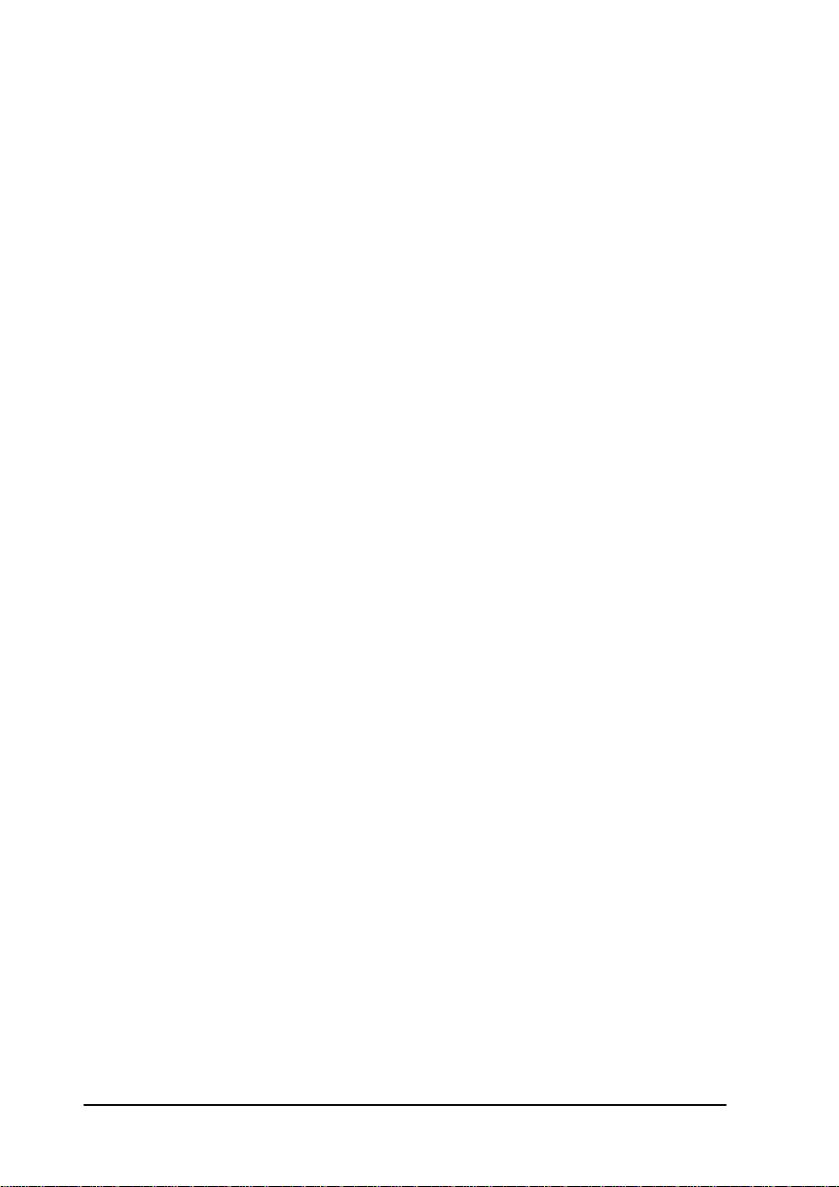
xii
Page 15
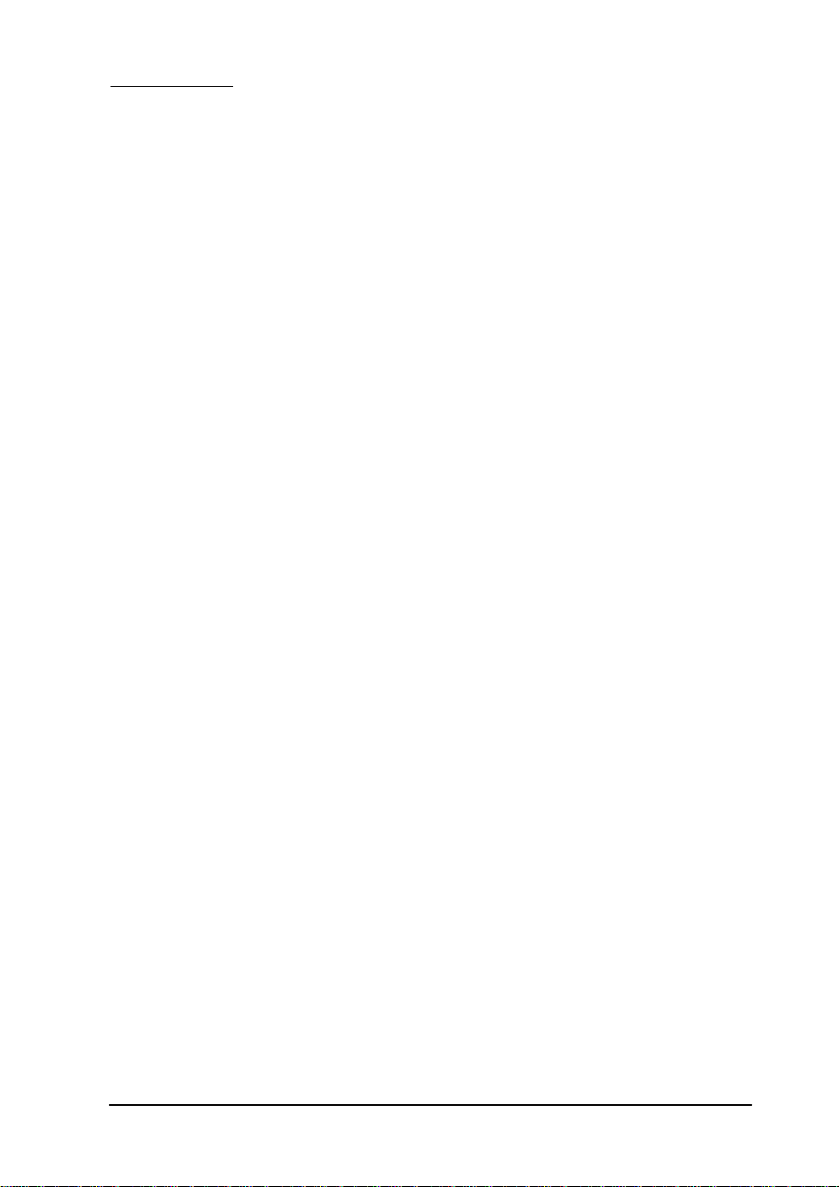
Généralités
Pour installer correctement votre imprimante, lisez d’abord le Guide
d’installation rapide. Si, après l’installation de votre imprimante, vous
désirez des informations complémentaires, reportez-vous à la section
appropriée de ce guide.
Le Chapitre 1 contient des informations sur l’utilisation du panneau de
commande et du pilote d’imprimante pour le mode ESC/P 2, le mode
FX et le mode GL/2. Si vous n’êtes pas familiarisé avec le pilote
d’imprimante de votre logiciel, nous vous conseillons de lire ce
chapitre.
Le Chapitre 2 contient des informations relatives aux manipulations
du papier. Reportez-vous à ce chapitre si vous désirez des
informations sur le chargement du papier, la sélection du bac d’où le
papier est chargé ou sur le papier lui-même.
Vous trouverez des informations sur les 45 polices de caractères
compatibles LaserJet 4 internes de votre imprimante dans le Chapitre
3.
Pour plus d’informations sur les options et les paramètres du
SelecType, reportez-vous au Chapitre 4.
Si vous désirez bénéficier des fonctions avancées de votre imprimante
et partager celle-ci entre plusieurs utilisateurs, reportez-vous au
Chapitre 5.
Si vous désirez non seulement utiliser le mode d’émulation HP, mais
également d’autres modes d’émulation, vous trouverez des
informations détaillées dans le Chapitre 6.
1
Page 16
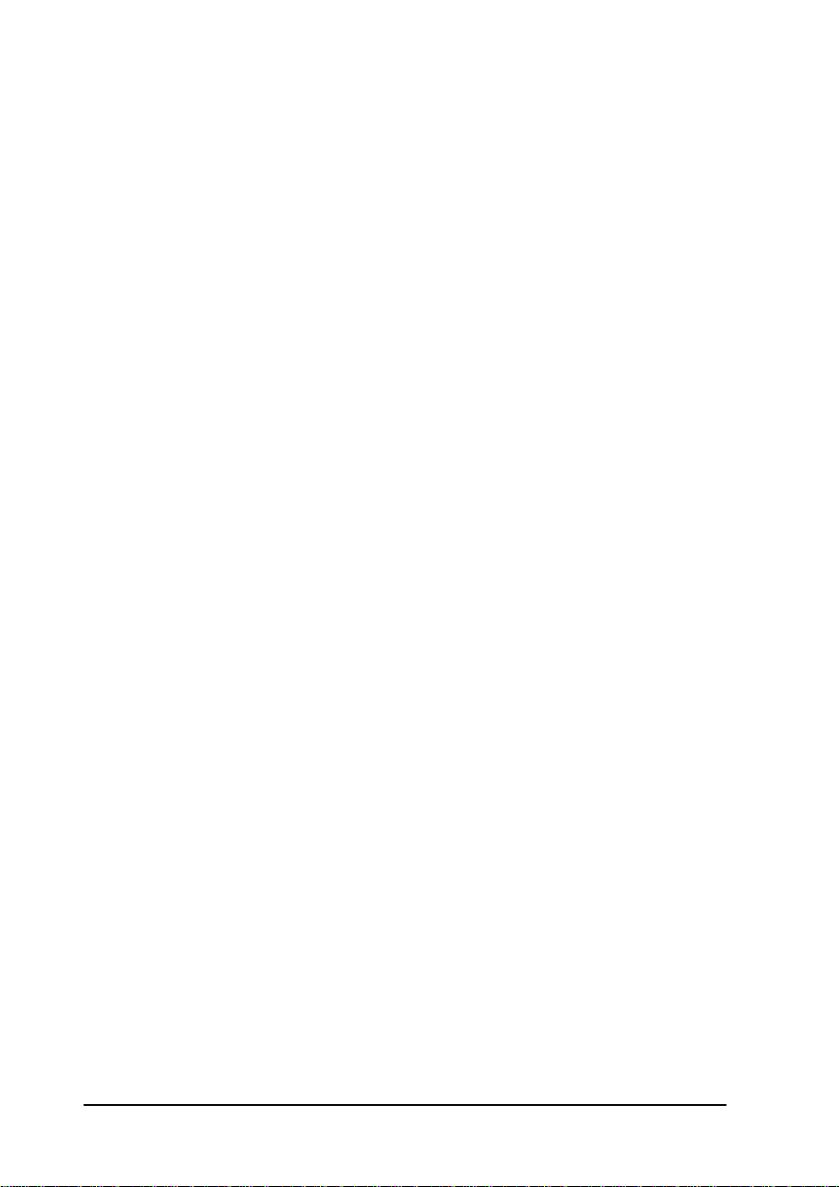
Si l’imprimante ne fonctionne pas correctement ou si les résultats
obtenus ne correspondent pas à ce que vous attendiez, vous trouverez
des conseils et des solutions dans le Chapitre 7. Ce chapitre contient
également des informations relatives à l’entretien de votre imprimante.
L’Annexe D vous indique comment installer les différentes options
disponibles pour votre imprimante.
Les autres annexes contiennent des informations relatives aux
caractéristiques techniques et aux modes d’émulation, une liste des
codes de contrôle disponibles et les jeux de caractère de chaque mode
d’émulation. Vous trouverez également un glossaire des termes
utilisés dans ce manuel ainsi qu’un index.
2
Page 17

Introduction
L’EPL-9000 est la dernière née de la gamme des imprimantes laser
Epson. Elle allie qualité d’impression exceptionnelle, rapidité, fiabilité
à une gestion du papier polyvalente (A3 et A4). Pour vous offrir une
impression de haute qualité, rapide et silencieuse, elle combine
l’utilisation d’un faisceau laser semi-conducteur et une technologie
électrophotographique généralement associées aux photocopieurs.
Votre imprimante utilise un système de développement contrôlé par
un processeur RISC performant qui lui permet de composer une page
entière en mémoire avant de l’imprimer. Elle peut manipuler cette
page conservée en mémoire et vous offrir de nombreuses
fonctionnalités spécifiques, telles que la possibilité de mélanger textes
et graphiques, de créer des formulaires prédéfinis ou d’imprimer un
large éventail de polices généralement associées au matériel
typographique professionnel.
Caractéristiques
Outre la haute qualité d’impression et la facilité d’utilisation que vous
procurera votre imprimante Epson, vous disposerez également de
fonctions particulièrement utiles et efficaces :
o Une qualité d’impression exceptionnelle de 600 points par pouce
(dpi) à une vitesse de huit pages par minute, combinée à l’emploi
d’un processeur RISC. Vous apprécierez la qualité d’impression
professionnelle et précise de l’EPL-9000 ainsi que sa vitesse de
traitement.
o Le procédé RIT (Resolution Improvement Technology) qui
améliore l’aspect de vos textes et graphiques en adoucissant les
angles et contours. Vos textes ont une résolution visuelle
équivalente à 1200 dpi.
o L’émulation PCL5e LaserJet 4 TM , qui vous permet d’exploiter
facilement un grand nombre d’applications développées pour les
imprimantes LaserJet de Hewlett-Packard®.
3
Page 18
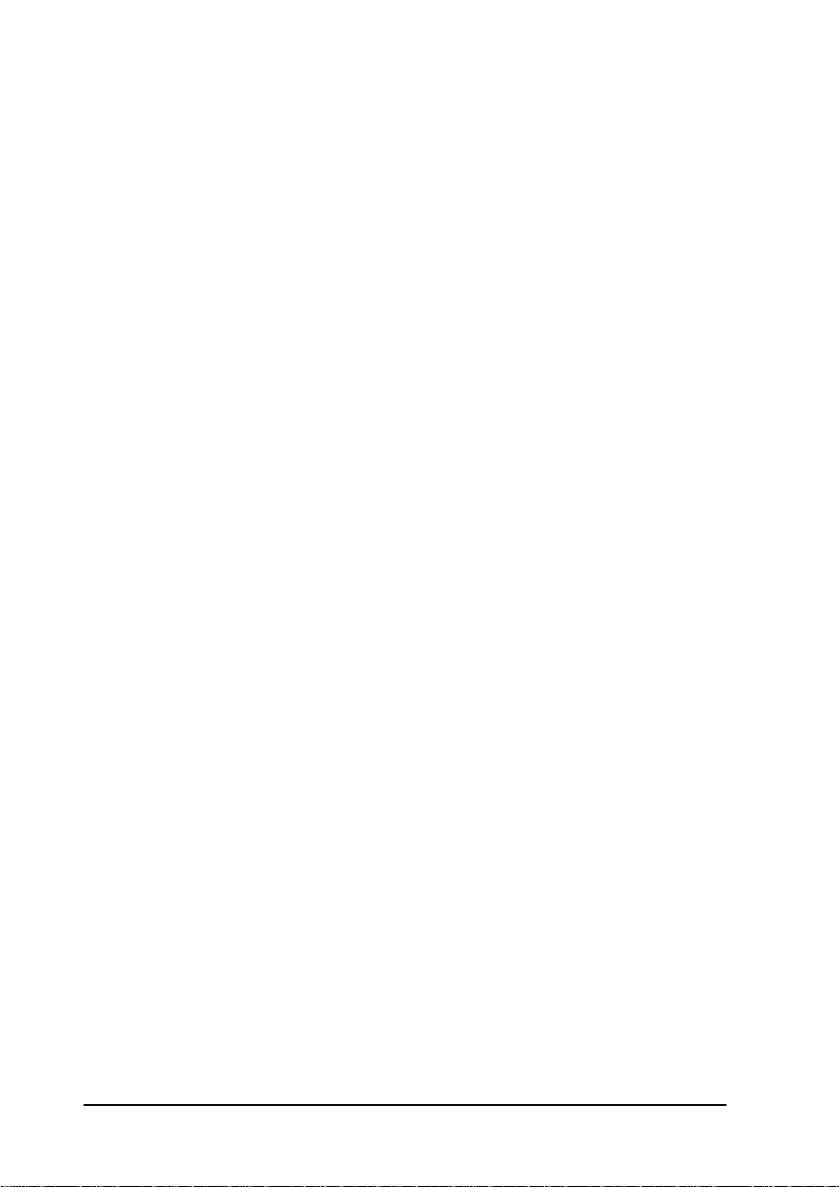
o Deux modes d’émulation Epson ESC/P ® qui vous assurent une
compatibilité avec une vaste gamme d’applications écrites pour
les imprimantes Epson ESC/P2 (StylusTM 1000, LQ-1070/1170) et
FX (FX-870/1170, 9 aiguilles).
o Compatible PostScriptTM niveau 2. L’EPL-9000 accepte la
compatibilité PostScriptTM niveau 2 en option. Grâce à la fonction
MicroGray qui double les niveaux de gris, la résolution est
équivalente à 1200 dpi.
o 2 Mo (méga octets) de RAM standard intégrée, extensible à 64
Mo et permettant l’impression de graphiques et l’utilisation de
plusieurs interfaces.
o 2 interfaces intégrées : Centronics® parallèle et RS-232C/422
série. L’interface série peut recevoir des données à une vitesse de
57.600 bps.
o Possibilité de connecter simultanément jusqu’à 4 ordinateurs en
installant des interfaces optionnelles.
o Richesse d’interfaces optionnelles : LocalTalk, Ethernet, Fax,
Twinax, Coax, ...
o Emplacement pour cartouche de police. Vous pouvez ainsi
disposer de polices de caractères optionnelles afin d’améliorer
l’aspect de vos documents.
o Un bac papier standard d’une capacité de 250 feuilles A3 ou A4.
Un second bac de 250 feuilles est disponible en option.
o Impression rapide. La première page A4 peut être imprimée en
moins de 19 secondes.
o Emission réduite d’ozone. Pour protéger la santé de l’utilisateur et
l’environnement, l’émission d’ozone de cette imprimante est
particulièrement réduite.
4
Page 19

o Bloc intégré regroupant tambour photoconducteur, développeur et
cartouche de toner. Ce bloc de développement facilite les
opérations d’entretien.
Informations relatives à la sécurité
Attention !
Effectuer des réglages, modifications ou suivre des procédures
autres que ceux et celles spécifiés dans ce guide peuvent
entraîner de dangereuses expositions aux radiations.
Comme l’indique l’étiquette ci-dessous et conformément aux
spécifications de la norme IEC 825, votre imprimante est certifiée
“Produit laser de Classe 1".
LASER KLASSE 1 NACH IEC 825
CLASS 1 LASER PRODUCT TO IEC 825
KLASSE 1 LASER PRODUKT I.H.T. IEC
825
LUOKAN 1 LASERLAITE
5
Page 20
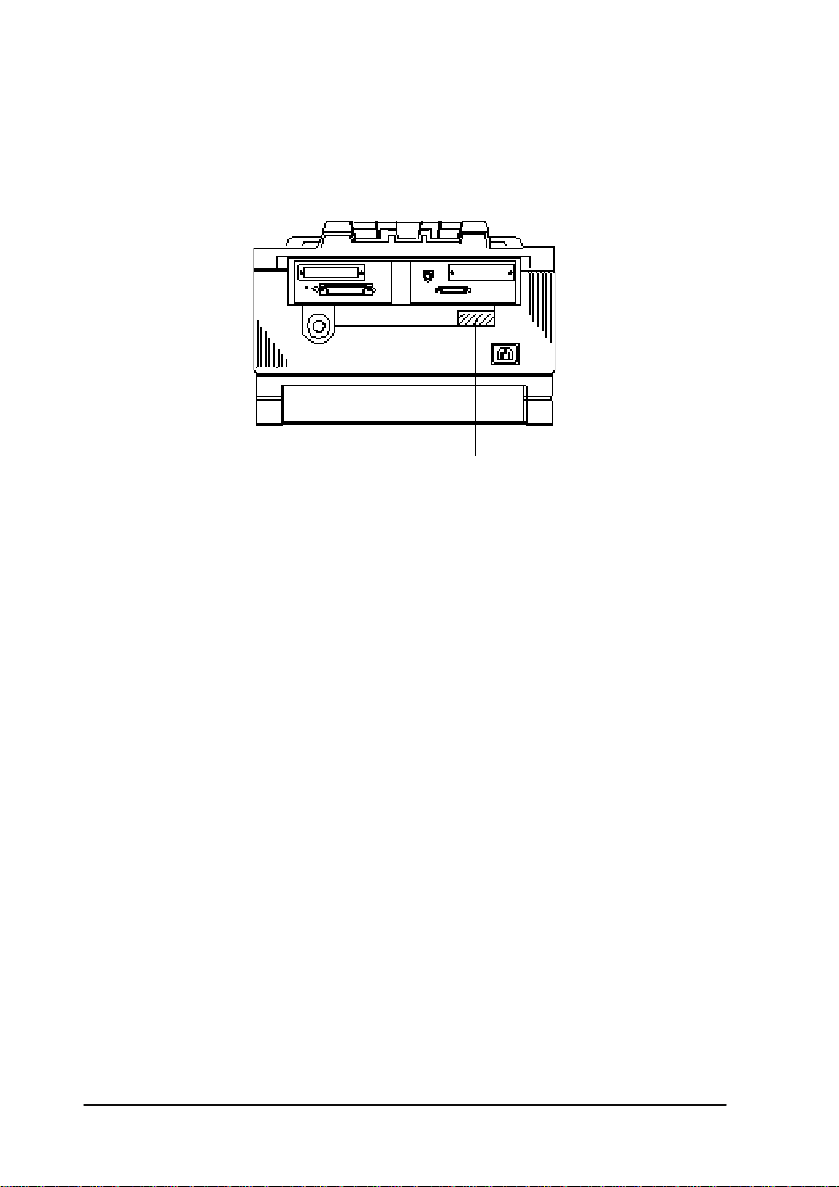
Etiquette signalétique de sécurité
Une étiquette signalétique de sécurité est collée à l’arrière de
l’imprimante.
Etiquette signalétique
Rayonnement laser interne
Puissance maximale de rayonnement : 5 mW
Longueur d’onde : 780 nm
Diode laser de Classe IIIb à rayon laser invisible. La tête d’impression
NE FAIT PAS PARTIE des articles disponibles auprès de nos
services après-vente.
Mesures de sécurité relatives aux émissions d’ozone
Emission d’ozone
Le fonctionnement d’une imprimante laser entraîne l’émission d’une
très faible quantité d’ozone.
Exposition maximale
Il est conseillé de ne pas s’exposer à une concentration en ozone
supérieure à 0,1 partie par million (ppm), concentration moyenne
mesurée sur une période de 8 heures.
6
Page 21

Pour une impression continue de 8 heures dans une pièce fermée d’un
volume d’environ 27 m3, l’imprimante laser EPL-9000 génère moins
de 0,05 ppm.
Réduction des risques
Pour minimiser les risques d’exposition à l’ozone, nous vous
recommandons d’éviter les situations suivantes :
o Utilisation de plusieurs imprimantes laser en espace confiné.
o Utilisation de l’imprimante en atmosphère très peu humide.
o Utilisation de l’imprimante dans une pièce mal ventilée.
o Longues impressions continues dans l’une ou plusieurs des
situations énumérées ci-dessus.
Emplacement de l’imprimante
L’imprimante doit être positionnée de manière à ce que les
dégagements gazeux et thermiques :
o Ne soient pas directement orientés vers le visage de l’utilisateur.
o Soient directement aspirés à l’extérieur du bâtiment chaque fois
que cela est possible.
7
Page 22

Sécurité électrique
Attention !
L’imprimante doit être reliée à la terre. Vérifiez sur la plaque
signalétique de l’imprimante que la tension de l’imprimante
correspond à la tension du secteur.
Important :
Les différents conducteurs du cordon d’alimentation de
l’imprimante sont repérés selon le système de couleurs suivant :
Vert et jaune : terre / Blanc : neutre / Noir : phase.
Comme les couleurs des conducteurs peuvent ne pas correspondre aux
couleurs des fiches de la prise, procédez de la manière suivante :
Le conducteur vert et jaune doit être connecté à la fiche de la prise de
couleur verte et jaune ou repérée par la lettre E ou le symbole de terre.
Le conducteur blanc doit être connecté à la fiche de la prise repérée
par la lettre N et/ou WHT. Le conducteur noir doit être connecté à la
fiche de la prise repérée par la lettre L et/ou BLK.
Si la prise du cordon d’alimentation est endommagée, remplacez
l’ensemble du cordon d’alimentation ou consultez un électricien.
Si vous devez remplacer le fusible de l’imprimante, n’utilisez qu’un
fusible de dimensions et de calibre adéquats.
8
Page 23

Précautions à prendre pour votre imprimante laser
Votre imprimante utilise la technologie laser. Les précautions qui
suivent doivent être appliquées dès que vous ouvrez le capot de
l’imprimante. Pour vous assurer un fonctionnement sûr et efficace de
votre imprimante, suivez scrupuleusement ces instructions, même si
vous êtes familiarisé avec d’autres types d’imprimantes.
o Ne touchez pas l’unité de fusion, repérée par l’étiquette
ATTENTION SURFACE CHAUDE. Si l’imprimante vient
d’être utilisée, cette unité peut être très chaude.
o Sauf indications contraires dans ce manuel, évitez de toucher les
composants internes de l’imprimante.
9
Page 24
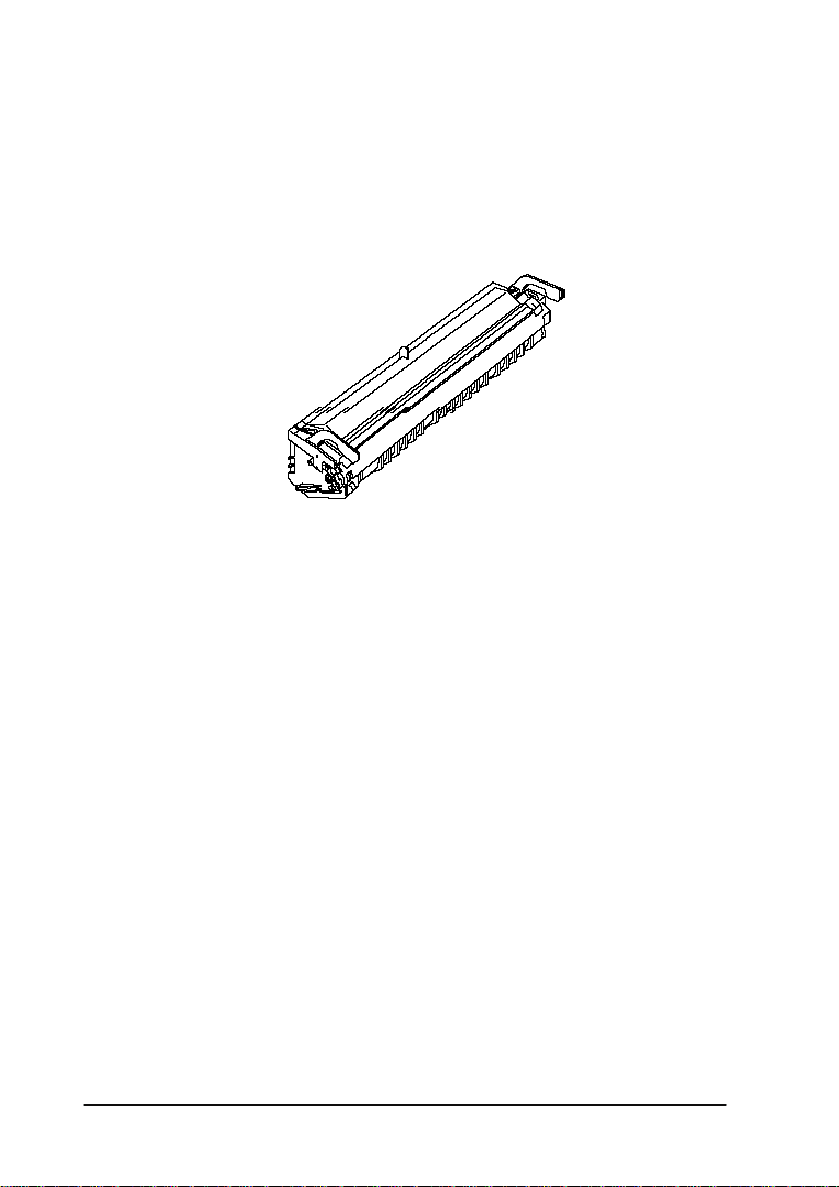
o Protégez le bloc de développement de la lumière. Evitez de
l’exposer à la lumière ambiante plus longtemps que nécessaire.
N’ouvrez pas le capot de protection du tambour. Une
surexposition du bloc de développement peut faire apparaître des
zones anormalement sombres (ou claires) sur les documents
imprimés et réduire la durée de vie du bloc.
o Si vous êtes obligé de laisser le bloc de développement exposé à
la lumière, soit en le sortant de l’imprimante, soit en laissant le
capot de l’imprimante ouvert, couvrez-le avec un chiffon doux ou
une feuille de papier.
o Veillez à ne pas rayer le tambour du bloc de développement.
Lorsque vous sortez le bloc de développement de l’imprimante,
posez-le toujours sur une surface propre et lisse. Evitez également
de le toucher, le contact des doigts peut gravement l’endommager
et altérer la qualité de l’impression.
o Pour éviter tout écoulement de toner dans l’imprimante,
n’appuyez pas sur le dessus du bloc de développement. Si
toutefois du toner a été répandu dans l’imprimante, reportez-vous
aux instructions de nettoyage du Chapitre 7.
o Ne forcez jamais pour mettre un élément de l’imprimante en
place. Bien que votre imprimante soit robuste, une manipulation
brutale risque de l’endommager.
10
Page 25
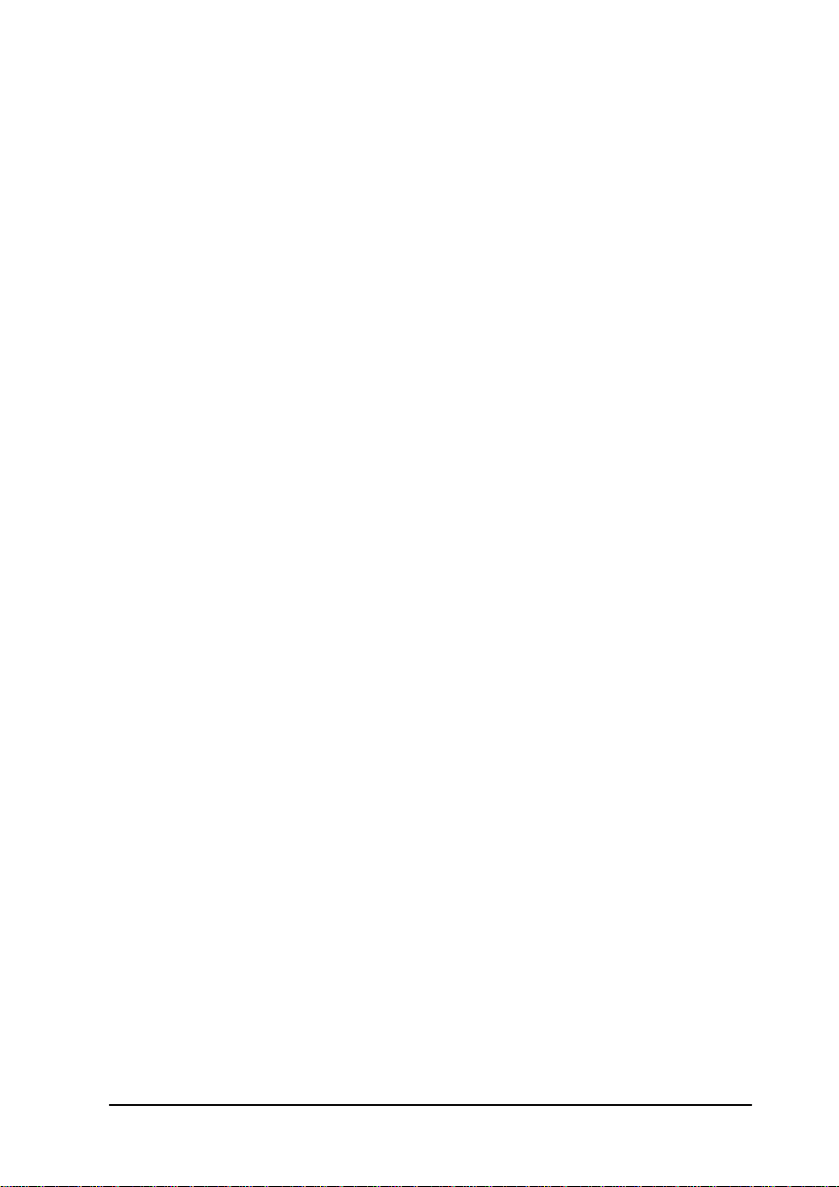
Le bloc de développement est l’élément mécanique de l’imprimante
qui permet la formation des images et leur transfert sur le papier.
Lorsque vous manipulez le bloc de développement, prenez les
précautions suivantes :
o N’exposez pas le bloc de développement à la lumière ambiante
plus longtemps que nécessaire. Le bloc de développement ne doit
pas être exposé à un éclairage violent. Installez-le dans
l’imprimante dès qu’il est sorti de son conditionnement. Si vous
devez le laisser en dehors de l’imprimante quelques instants,
couvrez-le avec le sachet aluminisé dans lequel il était emballé ou
à l’aide d’un chiffon doux.
o Ne retournez pas le bloc de développement et ne le posez pas sur
le côté.
o Lorsque vous manipulez le bloc de développement, déposez-le
toujours sur une surface propre et lisse.
o N’essayez pas de modifier ou d’ouvrir le bloc de développement :
il n’est pas rechargeable.
o Evitez tout contact avec le toner. Veillez particulièrement à vous
protéger les yeux.
o Lorsque vous le transportez d’un environnement froid à un
environnement chaud, laissez reposer le bloc de développement
pendant au moins une heure.
Pour vous assurer d’une qualité d’impression optimale, ne stockez pas
le bloc de développement dans des endroits exposés :
o A la lumière solaire directe.
o A la poussière.
o A l’air salin ou à des gaz corrosifs (tels que l’ammoniac).
o A une humidité ou à des températures élevées ou à des variations
brutales de température et d’humidité.
11
Page 26
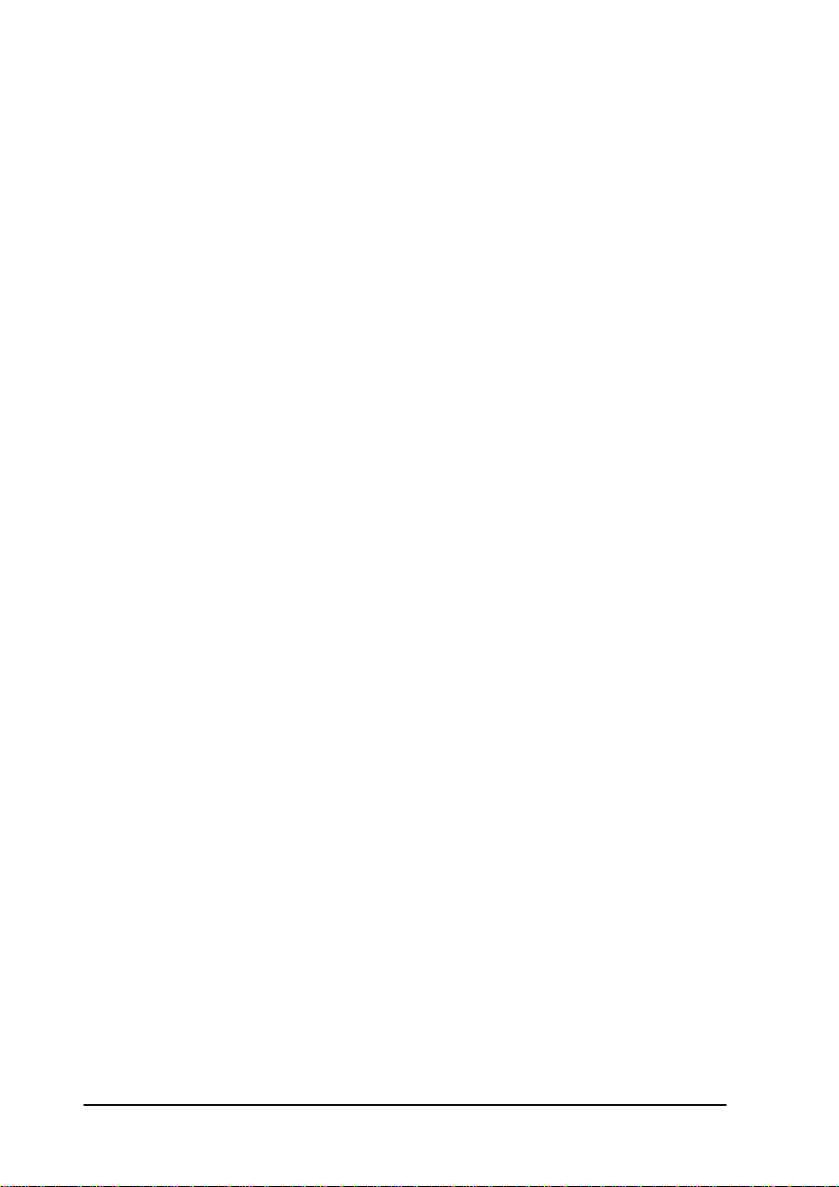
o A la portée des enfants.
Conventions utilisées dans ce guide
Pour éviter toute blessure corporelle, les mises en garde
précédées du symbole “ ATTENTION ” doivent être
impérativement respectées.
Les remarques précédées du symbole “ IMPORTANT ”
indiquent les précautions à prendre pour éviter d’endommager
votre système informatique.
Les “ Notes” vous donnent des informations importantes et des
conseils utiles relatifs à l’utilisation de votre imprimante.
12
Page 27
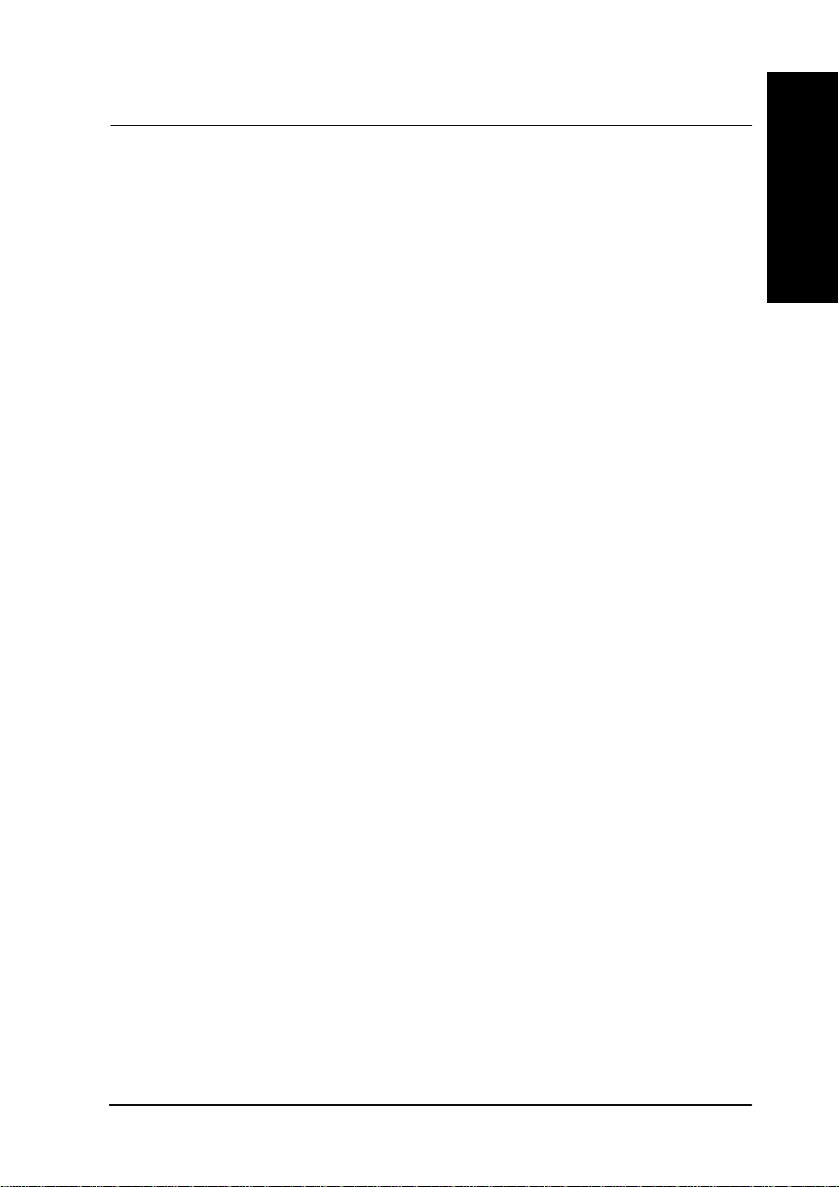
CHAPITRE 1
Installation de l’imprimante
Le panneau de commande . . . . . . . . . . . . . . . . . . . . . . . 1-3
Généralités . . . . . . . . . . . . . . . . . . . . . . . . . . . . . 1-3
Ecran . . . . . . . . . . . . . . . . . . . . . . . . . . . . . . . . 1-3
Voyants lumineux . . . . . . . . . . . . . . . . . . . . . . . . . 1-4
Touches . . . . . . . . . . . . . . . . . . . . . . . . . . . . . . 1-4
Utilisation du pilote . . . . . . . . . . . . . . . . . . . . . . . . . . 1-6
Utilisation des pilotes des autres imprimantes . . . . . . . . . . . . . 1-7
Pour les utilisateurs de DOS . . . . . . . . . . . . . . . . . . . 1-7
Utilisation d’autres émulations . . . . . . . . . . . . . . . . . . 1-8
1
Installation de l’imprimante 1-1
Page 28
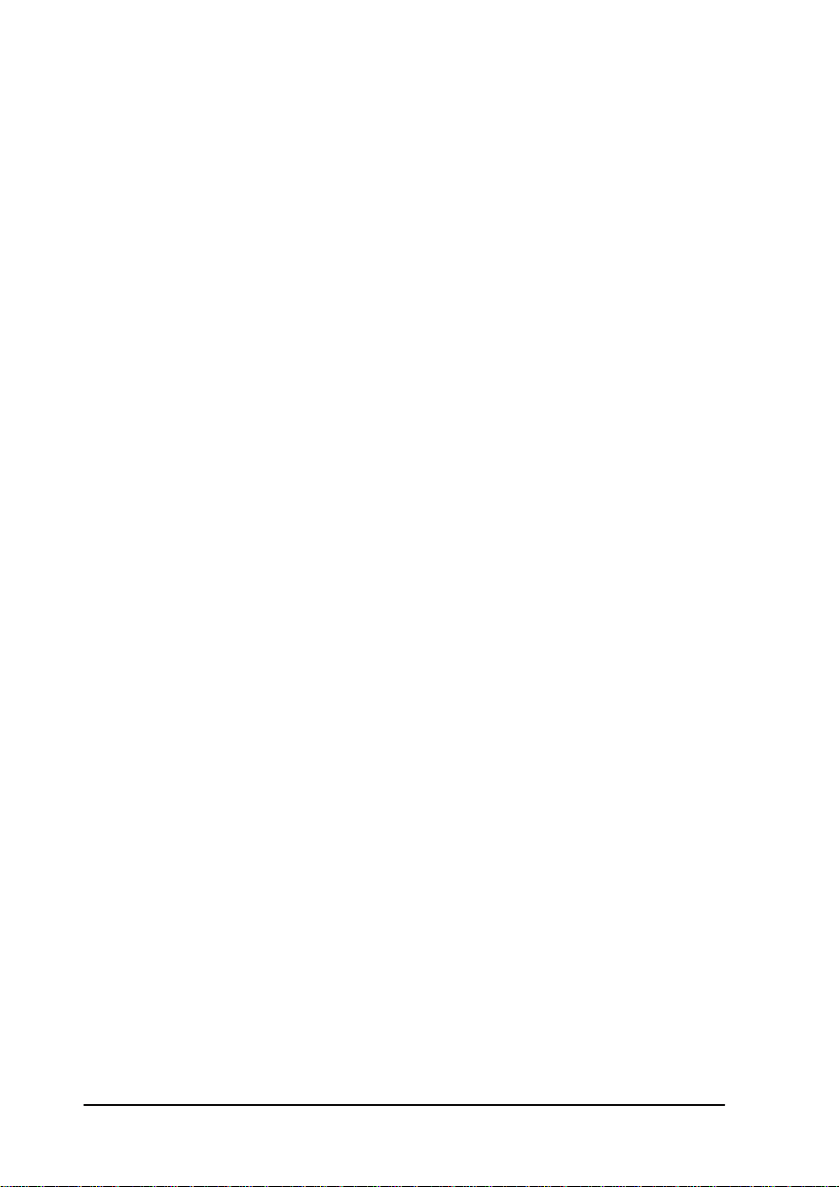
Après avoir installé votre imprimante, la lecture de ce chapitre vous
permettra de suivre les procédures destinées à :
o Contrôler l’imprimante depuis votre ordinateur.
o Utiliser le pilote d’imprimante de votre application.
o Configurer votre imprimante en fonction de votre pilote.
o Utiliser le panneau de commande.
Pour exploiter au mieux les capacités de votre imprimante, il est
important que vous soyez familiarisé avec l’utilisation du panneau de
commande. Ce chapitre ne comporte que des informations générales.
Pour plus d’informations sur le panneau de commande (appelé
SelecType), reportez-vous au Chapitre 4.
A la fin du Guide d’installation, vous trouverez une Carte de
Référence Rapide qui regroupe les diverses options des menus du
SelecType. Vous pouvez utiliser cette carte chaque fois que vous
utilisez le SelecType.
1-2 Installation de l’imprimante
Page 29
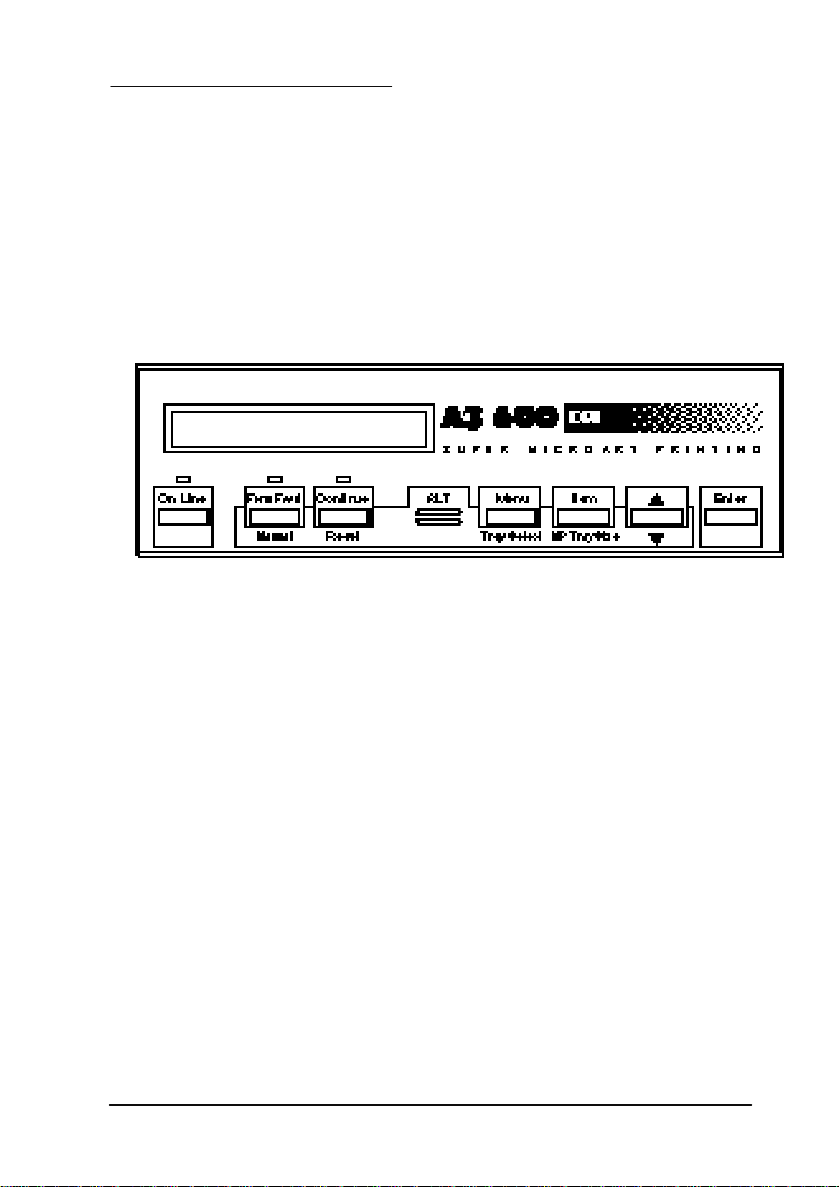
Le panneau de commande
Généralités
Le panneau de commande vous permet de contrôler facilement la
plupart des opérations courantes. Il se compose d’un écran à cristaux
liquides (LCD), de voyants lumineux et de touches. L’écran et les
voyants permettent de connaître l’état courant de l’imprimante et les
touches de sélectionner diverses options et paramètres.
Ecran
L’écran affiche :
o Les messages d’état, tels que WARMING UP (Préchauffe), qui
indiquent l’état courant de l’imprimante.
o Les messages d’erreur, tels que PAPER OUT (Fin Papier) , qui
vous informent des procédures d’entretien à effectuer et des
anomalies détectées.
o Les options du SelecType, telles que EMULATION (Emulation), qui
vous permettent de contrôler le mode de l’imprimante, la
sélection des polices, la manipulation du papier et de nombreuses
autres fonctions de votre imprimante.
Vous trouverez la liste complète des messages d’état et d’erreur dans
le Chapitre 7. Pour plus d’informations sur le SelecType,
reportez-vous au Chapitre 4.
Installation de l’imprimante 1-3
Page 30

Voyants lumineux
On Line
Ce voyant s’allume lorsque l’imprimante est en ligne et indique
qu’elle est en mesure de recevoir et d’imprimer des données. Lorsque
l’imprimante est hors ligne, ce voyant est éteint. Il clignote lorsque le
système passe du mode en ligne au mode hors ligne.
Continue
Ce voyant clignote pour indiquer qu’une erreur a été détectée ou
qu’une opération d’entretien est nécessaire. Simultanément, un
message d’erreur ou d’entretien s’affiche sur l’écran.
Form Feed
Ce voyant s’allume lorsque des données sont reçues et stockées dans
l’imprimante, mais ne sont pas encore imprimées. Lorsqu’il clignote,
ce voyant indique que l’imprimante est en train de traiter des données.
Lorsqu’il n’y a pas de données dans la mémoire tampon de
l’imprimante, ce voyant est éteint.
Touches
On line
Cette touche fait passer l’imprimante de l’état en ligne à l’état hors
ligne. Si vous utilisez l’imprimante en mode SelecType, utilisez cette
touche pour quitter le SelecType et retourner à l’état en ligne.
Menu
Cette touche permet d’accéder au SelecType. Après avoir accédé au
SelecType, sélectionnez le menu désiré. Pour revenir au menu
précédent, appuyez simultanément sur les touches Menu et Alt.
Item
Cette touche permet d’accéder au SelecType.
1-4 Installation de l’imprimante
Page 31

Lorsque vous avez accédé au SelecType, cette touche vous permet de
sélectionner les fonctions disponibles du menu affiché. Une pression
simultanée sur les touches Item et Alt rétablit l’affichage précédent.
Touche é (ê)
Cette touche permet d’accéder aux paramètres des diverses options.
Utilisée en association avec la touche Alt, cette touche permet de
rétablir la valeur initiale du paramètre sélectionné.
Form Feed
Lorsque l’imprimante est hors ligne et qu’il reste des données dans la
mémoire de l’imprimante, cette touche permet d’imprimer ces
données et de vider la mémoire.
Continue
Cette touche permet à l’imprimante de reprendre automatiquement
l’impression interrompue par la détection d’une anomalie ou d’une
erreur. Si le voyant Continue clignote, lisez le message affiché sur
l’écran et corrigez le problème en vous reportant au Chapitre 7. Ce
Chapitre regroupe l’ensemble des messages d’état et d’erreur. Une
fois le problème résolu, appuyez sur cette touche pour reprendre
l’impression.
Alt
Utilisée en association avec d’autres touches, cette touche permet
d’accéder à des fonctions spécifiques.
Manual
Une pression simultanée sur les touches Form Feed et Alt , active ou
désactive la fonction MANUAL FEED (Alim. manuel.).
Tray Select
Une pression simultanée sur les touches Menu et Alt sélectionne
l’option Bloqué ou Débloqué des fonctions STD TRAY (Bac Std) et
OPT TRAY (Bac Opt).
Installation de l’imprimante 1-5
Page 32

MP Tray Size
Une pression simultanée sur les touches Item et Alt, vous permet de
spécifier le format du papier de l’option MP TRAY SIZE (Format Bac
BM).
Reset
Une pression simultanée sur les touches Continue et Alt réinitialise
l’imprimante. Pour initialiser l’imprimante alors qu’elle est partagée,
reportez-vous à la section “Réinitialisation de l’imprimante” au
chapitre 5.
Note :
Une pression prolongée sur les touches Alt et Continue active la
fonction RESET ALL (Reset toutes les I/F) . Attention : la fonction
RESET ALL (Reset toutes les I/F) peut interrompre le travail d’un
autre utilisateur.
Enter
En mode SelecType, cette touche permet de valider le paramètre
affiché à l’écran. Elle permet également à l’imprimante d’effectuer
une impression.
Utilisation du pilote
Pour tirer le meilleur profit de votre imprimante, vous devez
configurer le pilote utilisé par votre application.
Si vous utilisez Microsoft® Windows TM 3.1 (ou une version
ultérieure), vous pouvez installer le pilote de l’émulation LaserJet 4 du
jeu de disquettes livré avec votre imprimante.
C’est le pilote qui exploite au mieux toutes les caractéristiques de
votre imprimante (A3 et 600 dpi).
Pour plus d’informations sur l’installation du pilote Windows,
reportez-vous à “9. Installation du pilote” dans le Guide d’Installation .
1-6 Installation de l’imprimante
Page 33

Si vous avez connecté votre imprimante à votre ordinateur par son
interface série, vous devez également en paramétrer le “port”. Pour
plus d’informations sur le paramétrage de l’imprimante en vue de son
utilisation avec Windows, reportez-vous au guide de l’utilisateur de
Microsoft Windows.
Utilisation des pilotes des autres imprimantes
Si vous utilisez DOS ou des émulations autres que l’émulation
LaserJet 4, vous pouvez utiliser des pilotes différents du pilote
Windows livré avec votre imprimante.
Pour les utilisateurs de DOS
Chaque application présente ses propres procédures d’installation et
de paramétrage et il n’existe pas de méthode standard pour
sélectionner un pilote d’imprimante. Pour déterminer la procédure à
suivre, reportez-vous à la documentation de votre application.
Sélectionnez la première imprimante disponible de la liste ci-dessous :
EPL-9000 (gestion du format A3 en 600 dpi)
EPL-5600/HP LaserJet 4 (gestion du format A4 en 600 dpi)
HP LaserJet 2000 (gestion du format A3 en 300 dpi)
HP LaserJet IIISi (gestion du format A4 en 300 dpi)
HP LaserJet III/IIIP/IIID
Si vous sélectionnez une imprimante autre que l’EPL-9000, il est
possible que vous ne disposiez pas de certaines fonctionnalités (les
fonctionnalités manquantes dépendent du modèle d’imprimante
sélectionnée).
Utilisation d’autres émulations
Si vous n’utilisez pas l’émulation HP LaserJet 4, vous pouvez
sélectionner une des trois émulations suivantes : EPSON ESC/P2, FX
Installation de l’imprimante 1-7
Page 34

et GL/2. Toutefois, la sélection de l’une de ces émulations requiert une
modification de la fonction EMULATION (Emulation) .
Si vous souhaitez utiliser un pilote spécifique ou imprimer des
données formatées pour un modèle d’imprimante particulier, utilisez
le mode d’émulation correspondant :
o Utilisez le mode d’émulation ESC/P2 pour les imprimantes
matricielles Epson 24 aiguilles (ESC/P2, ESC/P, Stylus ou LQ).
o Utilisez le mode d’émulation FX pour les imprimantes
matricielles Epson 9 aiguilles (ESC/P, FX ou LX).
o Utilisez le mode d’émulation GL2 pour les traceurs HP-GL
(HP-GL, HP-GL/2).
Avant d’utiliser le pilote ESC/P2, FX ou GL/2, reportez-vous au
Chapitre 6 “Utilisation des autres modes”.
Pour le mode ESC/P2, sélectionnez la première imprimante disponible
de la liste suivante :
Stylus 800/1000
LQ-570/1070 (ESC/P2)
1-8 Installation de l’imprimante
Page 35

Pour le mode FX, sélectionnez la première imprimante disponible de
la liste suivante :
FX-870/1170
LX-850
FX-1050
En mode d’émulation Epson GL/2, vous pouvez imprimer des
graphiques en utilisant des commandes HP-GL/2 ou HP-GL. Pour
plus d’informations, reportez-vous au Chapitre 6.
La sélection d’un modèle d’imprimante dans le menu de sélection
d’imprimante de votre application vous permet d’accéder à un pilote
d’imprimante. Ce pilote correspond à la partie de l’application qui
assure la traduction des valeurs de marges, des polices de caractères,
des graphiques et autres sélections, en codes de contrôle reconnus par
votre imprimante.
Si l’impression d’un document depuis l’une de vos applications ne
s’effectue pas correctement, essayez d’imprimer le document après
avoir sélectionné une autre imprimante qui figure dans les listes
ci-dessus ou contactez le revendeur de votre application pour obtenir
une mise à jour de vos pilotes d’imprimante.
Installation de l’imprimante 1-9
Page 36

1-10 Installation de l’imprimante
Page 37

CHAPITRE 2
Manipulation du papier
Introduction . . . . . . . . . . . . . . . . . . . . . . . . . . . . . . 2-2
Chargement du papier . . . . . . . . . . . . . . . . . . . . . . . . . 2-3
Chargement du papier dans le bac standard . . . . . . . . . . . 2-3
Chargement du papier dans le bac manuel BM . . . . . . . . . 2-7
Choix du format du bac optionnel . . . . . . . . . . . . . . . . . 2-9
Sélection du mode de chargement du papier . . . . . . . . . . . . . 2-10
Utilisation d’applications Windows . . . . . . . . . . . . . . . 2-10
Utilisation des applications DOS . . . . . . . . . . . . . . . . . 2-11
Utilisation du SelecType . . . . . . . . . . . . . . . . . . . . . 2-11
Informations complémentaires . . . . . . . . . . . . . . . . . . . . . 2-11
Utilisation d’un papier différent dans chacun des bacs . . . . . . 2-12
Lorsque les formats sont identiques,
mais le support différent . . . . . . . . . . . . . . . . . . . 2-12
Lorsque les formats sont différents . . . . . . . . . . . . . . 2-12
Impression sur papiers spéciaux . . . . . . . . . . . . . . . . . . 2-13
Chargement manuel du papier . . . . . . . . . . . . . . . . . . 2-13
Sélection du papier . . . . . . . . . . . . . . . . . . . . . . . . 2-16
Etiquettes . . . . . . . . . . . . . . . . . . . . . . . . . . . 2-17
Enveloppes . . . . . . . . . . . . . . . . . . . . . . . . . . 2-17
Papier spécial . . . . . . . . . . . . . . . . . . . . . . . . . 2-17
Autres supports . . . . . . . . . . . . . . . . . . . . . . . . 2-17
2
Manipulation du papier 2-1
Page 38

Introduction
Le papier peut être chargé dans l’imprimante de deux manières :
depuis le bac standard ou depuis le bac manuel BM. Ce chapitre décrit
les procédures :
o De chargement du papier.
o De changement de bac.
o D’utilisation simultanée de plusieurs types de papier.
o D’impression sur des supports spéciaux, tels que des enveloppes
et des transparents de rétroprojection.
La section “Chargement du papier” qui suit décrit la procédure de
chargement du papier.
La section “Sélection du bac papier” explique comment adapter le
pilote d’imprimante de votre application au type de papier utilisé. Elle
décrit également les opérations à effectuer pour que l’imprimante se
configure automatiquement lorsque le pilote n’est pas en mesure
d’exploiter l’ensemble des fonctionnalités de manipulation du papier
dont elle est dotée.
La dernière section, “Informations complémentaires”, regroupe les
informations nécessaires à l’impression sur des supports autres que du
papier ordinaire, tels que des étiquettes ou des enveloppes.
2-2 Manipulation du papier
Page 39

Chargement du papier
Cette section décrit la procédure de chargement de feuilles de papier
ordinaire depuis le bac standard ou le bac manuel BM.
Important :
Le papier dont le grammage n’est pas compris entre 60 et
90 g/m2, doit être chargé manuellement. Pour plus
d’informations, reportez-vous à la section “Informations
complémentaires” dans la suite de ce chapitre.
Chargement du papier dans le bac standard
1. Tirez le bac pour le sortir de l’imprimante et placez-le sur une
surface plate.
Note :
Le format A4 se charge selon le sens de la longueur.
Manipulation du papier 2-3
Page 40

2. Ouvrez le capot arrière du bac. Faites ensuite coulisser le guide
papier arrière à fond vers l’arrière et ouvrez complètement les
guides latéraux.
3. Insérez une pile de papier dans le bac, face à imprimer vers le haut,
en engageant les coins des feuilles en dessous des deux ergots
situés à l’avant du bac. Vous pouvez charger jusqu’à 250 feuilles
de papier ordinaire.
Note :
Le format A4 se charge selon le sens de la longueur.
2-4 Manipulation du papier
Page 41

4. Ajustez les guides latéraux en fonction de la largeur du papier utilisé.
5. Ramenez le guide arrière au niveau du papier en veillant à ce que le
bord du papier s’engage en dessous de l’ergot du guide. Refermez
le capot arrière.
Manipulation du papier 2-5
Page 42

6. Insérez le bac dans l’imprimante en position inférieure et
remettez-le en place.
7. Tirez l’extension du support papier en fonction du format de papier
utilisé.
2-6 Manipulation du papier
Page 43

Chargement du papier dans le bac manuel BM
1. Tirez le bac manuel BM.
2. Ajustez les guides latéraux en fonction de la largeur du papier utilisé.
Manipulation du papier 2-7
Page 44

3. Tirez l’extension du plateau de chargement en fonction du format du
papier utilisé.
4. Prenez une pile de papier et taquez-la sur une surface plane pour en
égaliser les bords. Insérez la pile le plus loin possible dans le
plateau, face à imprimer vers le bas.
2-8 Manipulation du papier
Page 45

Choix du format du bac optionnel
Pour que votre imprimante puisse vérifier que le papier chargé dans le
bac manuel BM correspond aux données reçues en provenance de
l’ordinateur, vous devez sélectionner le format adéquat à l’aide du
SelecType.
1. Vérifiez que l’imprimante est sous tension.
2. Maintenez la touche Alt enfoncée et appuyez sur la touche Item
(MP Tray Size) pour accéder au SelecType. Le message suivant
s’affiche sur l’écran de l’imprimante : MP TRAY SIZE = A4
(Format Bac BM=A4) . Il est possible que “A4" soit remplacé par
une autre valeur.
3. Appuyez sur la touche é jusqu’à l’apparition du format souhaité ou
appuyez sur la touche é en maintenant la touche Alt enfoncée
pour faire défiler les formats dans l’ordre inverse.
4. Lorsque la valeur affichée correspond au format du papier chargé
dans le bac, appuyez sur la touche Enter. Un astérisque (*)
apparaît à droite de la valeur (“ LT*” par exemple) pour indiquer
que celle-ci est sélectionnée. La nouvelle valeur est alors
sauvegardée.
5. Appuyez sur la touche On Line. Le voyant On Line s’allume et
l’imprimante repasse en ligne.
Manipulation du papier 2-9
Page 46

Sélection du mode de chargement du papier
La plupart des applications disposent d’un menu de configuration
d’imprimante dans lequel vous pouvez sélectionner le format du
papier et son mode de chargement.
Utilisation d’applications Windows
Utilisez le Panneau de configuration, situé dans la fenêtre Groupe
principal du Gestionnaire de programme de Windows.
1. Dans la fenêtre Groupe principal, cliquez deux fois sur l’icône
Panneau de configuration .
2. Cliquez deux fois sur l’icône Imprimantes .
3. Vérifiez que l’imprimante sélectionnée correspond au mode
d’émulation utilisé, puis cliquez sur la touche Configuration .
4. La fenêtre de configuration d’imprimante s’ouvre et affiche les
paramètres que le pilote vous permet de spécifier. Ces paramètres
varient en fonction du pilote utilisé.
5. Si nécessaire , modifiez les paramètres proposés.
6. Sélectionnez OK.
7. Cliquez sur Fermer .
Après avoir spécifié les paramètres de chargement du papier, vous
pouvez utiliser votre imprimante depuis toutes les applications
Windows.
2-10 Manipulation du papier
Page 47

Utilisation des applications DOS
La méthode de sélection d’un type de chargement du papier est
différente pour chaque application DOS. Reportez-vous à la
documentation de votre application en utilisant les mots clés suivants :
Alimentation, Bac d’alimentation, Sélection du bac, Bac,
Alimentation automatique, Tracteur ou Cassette.
Utilisation du SelecType
Vous pouvez également sélectionner un type de chargement du papier
à l’aide du SelecType (le panneau de commande de l’imprimante).
Notez toutefois que certaines commandes émises par votre application
et relatives au chargement ou au format du papier par exemple,
peuvent être prioritaires sur celles définies à l’aide du SelecType.
Utilisez le SelecType lorsque vous ne pouvez ou ne voulez pas
contrôler l’imprimante à l’aide de votre application, comme pour
imprimer un fichier texte ASCII directement à partir du DOS ou
lorsque vous utilisez l’émulation GL2 par exemple. Pour plus
d’informations, reportez-vous à la section “Informations
complémentaires” qui suit.
Informations complémentaires
Cette section présente des informations détaillées sur les différentes
méthodes de manipulation du papier. Lisez-la attentivement si vous
désirez :
o Utiliser du papier différent dans chacun des bacs.
o Imprimer sur des supports autres que du papier ordinaire.
Manipulation du papier 2-11
Page 48

Utilisation d’un papier différent dans chacun des bacs
Lorsque le bac optionnel est installé, votre imprimante dispose de trois
sources de chargement du papier que vous pouvez utiliser de deux
manières différentes :
Lorsque les formats sont identiques, mais le support différent
Pour chaque impression, vous devez spécifier à la fois le mode de
chargement et le format de papier depuis votre d’application. Si l’un
des deux paramètres n’est pas correct, une erreur peut apparaître.
Lorsque les formats sont différents
Pour chaque impression, vous pouvez spécifier le mode de
chargement ou laisser l’imprimante le sélectionner automatiquement.
Si vous imprimez généralement sur un seul format de papier, laissez le
paramètre correspondant de l’option CONFIG MENU (Menu
Configuration ) du SelecType positionné sur UNLOCK (Débloqué).
Si, par exemple, vous utilisez généralement du papier au format A4
(dans le bac optionnel inférieur) et parfois du papier au format Légal
(dans le bac standard), sélectionnez OPT TRAY = UNLOCK (Bac
Opt = Débloqué) et STD TRAY = LOCK (Bac Std = Bloqué) ; le bac
optionnel inférieur est alors prioritaire sur le bac standard.
Les paramètres du menu CONFIG MENU (Menu Configuration) du
SelecType sont prioritaires sur les paramètres émis par votre
application. Lorsque les trois sources d’alimentation du papier sont
paramétrées à UNLOCK (Débloqué) , le chargement du papier
s’effectue selon les modalités suivantes :
o Si le format du papier est spécifié depuis l’application ou à l’aide
de l’option PAGE SIZE (Format Papier) du menu PRINTING
MENU (Menu Impression) du SelecType, le bac paramétré
UNLOCK (Débloqué) qui contient du papier de ce format est
sélectionné selon l’ordre suivant : bac standard, bac optionnel et
bac manuel BM.
2-12 Manipulation du papier
Page 49

o Si aucune source d’alimentation ne contient de papier au format
spécifié, un bac paramétré UNLOCK (Débloqué) est également
sélectionné selon l’ordre de priorité ci-dessus.
o Si un bac est spécifié depuis votre application, il est
automatiquement sélectionné.
Impression sur papiers spéciaux
Cette section détaille les procédures d’impression sur des papiers
spéciaux. Un papier spécial est un papier plus épais que le papier
ordinaire.
Les étiquettes, enveloppes, transparents de rétroprojection, papiers
épais (grammage supérieur à 90 g/m2) font partie des papiers spéciaux.
Pour plus d’informations, reportez-vous la page 2-16
Chargement manuel du papier
En mode de chargement manuel, le bac manuel BM permet de
charger du papier de format 98x140 mm à 297x432 mm. Il peut
également recevoir jusqu’à 5 enveloppes.
Note :
L’épaisseur et l’aspect de surface des enveloppes sont
particulièrement importants. Avant d’acheter un grand nombre
d’enveloppes, procédez à un essai sur quelques enveloppes afin de
vérifier la qualité d’impression obtenue et de déterminer le mode de
chargement approprié.
La procédure de chargement manuel du papier est pratiquement
identique à celle du chargement automatique. Toutefois, les feuilles
sont chargées une à une. Pour charger le papier manuellement, suivez
les étapes de la procédure ci-dessous :
1. Sélectionnez le format du papier et le mode de chargement manuel.
Manipulation du papier 2-13
Page 50

o Si possible, utilisez pour cela votre application.
o Si vous ne pouvez pas utiliser votre application,
reportez-vous à la note qui suit.
Note :
Pour sélectionner le mode de chargement manuel à l’aide du
SelecType, suivez les étapes ci-dessous.
Maintenez la touche Alt enfoncée et appuyez sur la touche Form
Feed/Manuel .
L’écran affiche MANUAL FEED = OFF * (Alim. Manuel. =
Non*). Appuyez une fois sur la touche é pour modifier NON* en
OUI , et appuyez sur la touche Enter.
Maintenez la touche Alt enfoncée et appuyez sur la touche
Continue pour réinitialiser l’imprimante et activer le nouveau
paramètre.
2. Tirez le bac manuel BM et retirez éventuellement le papier qu’il
contient.
2-14 Manipulation du papier
Page 51

3. Ajustez les guides en fonction de la largeur du papier utilisé et
insérez, aussi loin que possible, une feuille de papier, face
imprimable vers le bas.
4. Lorsque l’imprimante reçoit une page complète de données, l’écran
affiche le message : PRESS MANUAL XXX (Alim. Manuel.
XXX) (XXX correspond au format sélectionné).
5. Appuyez sur On Line pour imprimer la page.
6. Pour imprimer d’autres pages, répétez les étapes qui précèdent.
7. Si vous sélectionnez le mode de chargement manuel à l’aide du
SelecType, désélectionnez-le lorsque l’impression est terminée.
Manipulation du papier 2-15
Page 52

Sélection du papier
Note :
La qualité d’une marque ou d’un type de papier peut être modifiée
sans préavis par le fabricant. Epson ne peut donc offrir de garantie
quant à l’utilisation d’une marque ou d’un type de papier particulier.
Procédez à des essais sur des échantillons de papier avant d’en
commander de grandes quantités ou d’imprimer de très longs travaux.
Cette imprimante vous permet d’utiliser plusieurs formats et plusieurs
types de papier. Vous pouvez également utiliser différents types de
supports, tels que des enveloppes, des étiquettes et des transparents de
rétroprojection. Ce chapitre décrit les procédures de sélection et de
chargement du papier.
Le type de papier utilisé peut affecter la qualité des impressions.
L’imprimante forme une image en transférant de minuscules points de
toner sur le papier. Si le papier n’est pas lisse, certains points se
trouvent dans les creux du papier et le bord des lettres n’est pas net.
Plus le papier utilisé est lisse et plus l’impression est nette.
Nous vous recommandons d’utiliser du papier très lisse pour imprimer
des originaux que vous désirez reproduire. Dans la mesure où la
reproduction entraîne elle-même certaines irrégularités sur le contour
des lettres, il est donc important de disposer du meilleur original
possible.
L’imprimante est sensible à l’humidité absorbée par le papier.
Conservez votre papier dans son conditionnement d’origine et dans un
environnement sec.
Voici quelques recommandations pour sélectionner les papiers et
autres supports d’impression pour votre imprimante.
Etiquettes
N’utilisez que des étiquettes destinées aux imprimantes laser ou aux
copieurs sur papier ordinaire.
2-16 Manipulation du papier
Page 53

Pour éviter que la matière adhésive n’entre en contact avec les
éléments de l’imprimante, utilisez toujours des étiquettes qui
recouvrent entièrement leur support.
Vérifiez également que la matière adhésive ne déborde pas des
étiquettes en appliquant une feuille de papier sur une planche
d’étiquettes. Si le papier adhère à la planche d’étiquettes, n’utilisez
pas ces étiquettes.
Enveloppes
Des enveloppes peuvent être chargées manuellement en utilisant le
bac manuel BM. Si vous utilisez le bac manuel BM, insérez les
enveloppes, face à imprimer orientée vers le bas. En raison des
différences d’épaisseur des diverses parties de l’enveloppe, la qualité
d’impression peut être irrégulière. Si l’impression est trop claire,
modifiez la position du bouton de réglage de densité situé à l’arrière
de l’imprimante.
Papier spécial
Vous pouvez utiliser du papier de couleur, à condition que son
grammage soit compris dans les limites préconisées. Toutefois,
n’utilisez pas de papier doublé (papier sur lequel a été rajouté un
revêtement coloré).
Autres supports
Vous pouvez utiliser des transparents de rétroprojection et des papiers
épais (d’un grammage inférieur à 135 g/m2) destinés aux copieurs à
papier ordinaire ou aux imprimantes laser. Lorsque vous imprimez sur
ces supports, utilisez le bac manuel BM.
Manipulation du papier 2-17
Page 54

2-18 Manipulation du papier
Page 55

CHAPITRE 3
Utilisation des polices
Introduction . . . . . . . . . . . . . . . . . . . . . . . . . . . . . . 3-2
Sélection des polices . . . . . . . . . . . . . . . . . . . . . . . . . . 3-2
Les noms des polices à sélectionner . . . . . . . . . . . . . . . . 3-2
Polices des applications DOS . . . . . . . . . . . . . . . . . . . 3-4
Lotus® 1-2-3® 3.1 . . . . . . . . . . . . . . . . . . . . . . . 3-4
Microsoft Word 5.5 . . . . . . . . . . . . . . . . . . . . . . 3-4
WordPerfect ® 5.1 / 6.0 . . . . . . . . . . . . . . . . . . . . 3-5
WordStar ® 6.0 . . . . . . . . . . . . . . . . . . . . . . . . 3-5
Utilisation du SelecType . . . . . . . . . . . . . . . . . . . . . 3-5
Conseils pour utiliser les polices . . . . . . . . . . . . . . . . . . . . 3-6
Conseils généraux . . . . . . . . . . . . . . . . . . . . . . . . . 3-6
Conseils pour documents spéciaux . . . . . . . . . . . . . . . . 3-7
Formulaires commerciaux . . . . . . . . . . . . . . . . . . 3-7
Transparents de présentation . . . . . . . . . . . . . . . . . 3-7
Communiqués de presse . . . . . . . . . . . . . . . . . . . 3-8
Publicités . . . . . . . . . . . . . . . . . . . . . . . . . . . 3-8
Simplification d’un document . . . . . . . . . . . . . . . . 3-9
Harmonisation d’un document . . . . . . . . . . . . . . . . 3-9
Accentuer un document . . . . . . . . . . . . . . . . . . . . 3-9
Les différents types de caractères . . . . . . . . . . . . . . . . . 3-10
Serif ou Sans Serif . . . . . . . . . . . . . . . . . . . . . . 3-10
Espacement fixe ou proportionnel . . . . . . . . . . . . . . 3-10
Famille de caractères . . . . . . . . . . . . . . . . . . . . . 3-11
Style . . . . . . . . . . . . . . . . . . . . . . . . . . . . . . 3-11
Typographie . . . . . . . . . . . . . . . . . . . . . . . . . . 3-12
3
Ajout de polices de caractères . . . . . . . . . . . . . . . . . . . . . 3-13
Utilisation des polices 3-1
Page 56

Introduction
De la même manière que la voix humaine donne des informations,
non seulement par ce qui est dit, mais également par la façon de
l’exprimer, les documents imprimés permettent de mieux faire passer
un message en sélectionnant une police de caractères qui caractérise
l’information à transmettre. Ce chapitre comprend des informations
détaillées sur les polices de caractères et les options qui leur sont
associées.
Nous supposons que vous utilisez le pilote spécifiquement développé
pour votre imprimante, ou pour une imprimante HP LaserJet 4, du jeu
de disquettes fourni avec votre imprimante. Si vous utilisez un autre
pilote, il est possible que vous ne puissiez pas bénéficier de toutes les
options de votre imprimante et que, par conséquent, certaines
informations de ce chapitre ne vous concernent pas.
Sélection des polices
Cette section décrit la procédure de sélection des polices de caractères
depuis Windows et d’autres applications courantes. Si vous utilisez un
pilote destiné à une imprimante autre que l’imprimante HP LaserJet 4,
il est possible que vous ne puissiez sélectionner les polices désirées à
l’aide de ces procédures.
Les noms des polices à sélectionner
Si vous utilisez un pilote d’imprimante HP LaserJet 4, certains termes
utilisés par ce pilote peuvent différer de ceux de votre imprimante.
Le tableau qui suit regroupe les noms de polices disponibles avec
votre imprimante et les noms correspondants dans un pilote
d’imprimante HP. Si vous n’utilisez pas de pilote HP LaserJet 4, ce
tableau ne vous est pas nécessaire.
Noms apparaissant dans le pilote Polices imprimées par votre imprimante
3-2 Utilisation des polices
Page 57

Arial* Swiss 721 SWM
CG Omega (W1) Zapf Humanist 601 SWC
CG Times (W1) Dutch 801 SWC
Clarendon Cd (W1) Clarendon Condensed SWC
Coronet (W1) Ribbon 131 SWC
Courier (W1) Courier SWC
Garamond (W1) Original Garamond SWC
LetterGothic (W1) Letter Gothic SWC
LinePrinter 8pt (16cpi) Line Printer
Marigold (W1) Audrey Two SWC
Times New Roman* Dutch 801 SWM
Univers (W1) Swiss 742 SWC
Univers Cd (W1) Swiss 742 Condensed SWC
Albertus (W1) Flareserif 821 SWC
Albertus Xb (W1) Flareserif 821 Extra Bold SWC
Antique Olv (W1) Incised 901 SWC
Wingdings * More WingBats SWM
Symbol * Symbol Set SWA
* Polices Windows TrueType.
Utilisation des polices 3-3
Page 58

Polices des applications DOS
Lotus® 1-2-3® 3.1
1. Dans le menu Wysiwyg, appuyez sur la touche F.
2. Appuyez une nouvelle fois sur la touche F.
3. Le programme affiche la liste des polices disponibles. Pour
sélectionner l’une de ces polices, entrez l’un des numéros de la
liste.
4. Si vous désirez utiliser une police autre que celles proposées,
appuyez sur la touche R.
5. Lorsque vous avez appuyé sur R, 1-2-3 vous invite à spécifier la
police de la liste que vous désirez remplacer. Sélectionnez un
numéro.
6. Placez la surbrillance sur le nom de la nouvelle police et appuyez
sur Entrée.
7. Entrez une taille de caractère (en points) et appuyez sur Entrée.
Microsoft Word 5.5
1. Placez les caractères que vous désirez sélectionner pour la police en
surbrillance.
2. Appuyez sur Alt+t.
3. Appuyez sur c.
4. Utilisez les touches de déplacement du curseur pour sélectionner la
police que vous désirez utiliser et appuyez sur Entrée.
3-4 Utilisation des polices
Page 59

WordPerfect ® 5.1 / 6.0
1. Appuyez sur Ctrl+F8.
2. Appuyez sur F.
3. Placez la police que vous désirez utiliser en surbrillance. Appuyez
sur Entrée.
4. Si vous sélectionnez une police vectorielle, WordPerfect 5.1 vous
invite à spécifier une taille de caractère (en points). Pour
sélectionner une taille de caractères (en points) dans WordPerfect
6.0, appuyez sur S.
WordStar ® 6.0
1. Sélectionnez l’option “Choix de police” du menu Style.
2. WordStar affiche la liste des polices disponibles. Les polices Bitmap
sont suivies d’une taille exprimée en points et les polices
vectorielles sont suivies d’une ellipse.
3. Placez la surbrillance sur la police souhaitée et appuyez sur Entrée.
4. Si vous avez sélectionné une police vectorielle, WordStar vous
invite à spécifier une taille de caractère (en points).
Utilisation du SelecType
Le SelecType sélectionne une police par défaut pour chaque mode
d’émulation. Cependant, la sélection d’une police à l’aide de votre
application est prioritaire sur une sélection de police effectuée à l’aide
du SelecType. Les paramètres du SelecType ne sont activés que s’il
n’est pas possible de sélectionner les polices depuis votre application.
Pour plus d’informations, reportez-vous à la section consacrée au
“SelecType” au Chapitre 4.
Utilisation des polices 3-5
Page 60

Conseils pour utiliser les polices
Si vous n’êtes pas familiarisé avec les polices de caractères, vous
trouverez quelques conseils d’utilisation dans cette section. Toutefois,
cette section ne contient que des informations générales. Pour plus
d’informations, reportez-vous à la section “Conseils pour documents
spéciaux”.
Conseils généraux
Pour améliorer l’apparence de votre document, vous devez garder à
l’esprit les règles de base de la typographie :
o Evitez de mélanger trop de tailles d’une même police sur une
seule page. Nous vous recommandons de ne pas utiliser plus de
quatre ou cinq tailles différentes. Généralement, les tailles de 9 à
12 points sont utilisées pour le texte et les tailles 14 et supérieures
pour les en-têtes.
o Evitez d’utiliser trop de polices sur une même page. En plus
d’une police ordinaire pour le corps du texte, n’utilisez plusieurs
polices que pour créer des documents attractifs destinés à des
promotions, par exemple, et uniquement dans un but décoratif.
o Evitez d’utiliser des polices de caractères qui présentent trop de
similitudes. Pour apporter du contraste à un document, vous
pouvez combiner, par exemple, des polices Serif et Sans Serif.
3-6 Utilisation des polices
Page 61

Conseils pour documents spéciaux
Les conseils ci-dessous concernent les polices à utiliser dans des
documents spécifiques.
Formulaires commerciaux
Pour communiquer clairement une information, il est préférable
d’utiliser des polices standard, simples et très lisibles. Par exemple :
Si le document doit être envoyé par fax, reportez-vous à la section
“Simplification d’un document”.
Si vous disposez de peu d’espace pour chaque colonne ou cellule
d’une feuille de calcul de tableur par exemple, utilisez de préférence
des polices à espacement fixe ou des polices condensées :
Transparents de présentation
Pour présenter des transparents de rétroprojection, il est important
d’utiliser des formats particulièrement simples.
Généralement, vous utiliserez des “expressions” plutôt que des
“phrases”. Essayez les polices suivantes :
Utilisation des polices 3-7
Page 62

Communiqués de presse
Dans les documents plutôt longs, comprenant plusieurs phrases ou
paragraphes, la lisibilité est un facteur prépondérant. Pour que le
lecteur puisse clairement distinguer les différents thèmes abordés,
utilisez des polices Serif standard pour le corps du texte et des polices
Sans Serif pour les titres. Voici une liste des polices Serif et Sans Serif
ordinaires :
Publicités
Une publicité attractive doit induire une “ambiance” qui peut être
caractérisée par la police elle-même. Il peut même s’agir d’un usage
spécifique de cette police.
3-8 Utilisation des polices
Page 63

Simplification d’un document
Si vous savez que le document à imprimer doit être transmis par fax
ou être lu par un système de reconnaissance optique de caractères,
adaptez-le à son utilisation. Les polices de caractères les plus simples
sont les suivantes :
Harmonisation d’un document
Il est parfois souhaitable d’apporter un peu d’élégance à un document.
Une police scripte, par exemple, peut être utilisée pour une invitation.
Pour obtenir ces effets, utilisez les polices scriptes ou italiques.
Accentuer un document
Certains caractères d’aspects graphiques peuvent donner de l’intensité
à un document. Utilisez ces caractères à chaque fois que vous désirez
donner de l’intensité à un document.
Utilisation des polices 3-9
Page 64

Les différents types de caractères
Serif ou Sans Serif
Chaque caractère est composé de lignes, droites ou courbes, et sa
largeur peut être fixe ou variable. Les polices dont l’épaisseur de trait
varie sont appelées polices “Serifs”. Celles dont l’épaisseur de trait
reste constante sont appelées polices “Sans Serifs”. Les ornements à la
fin d’une ligne, comme des “petites boucles” par exemple, sont
appelés “Serifs”. Ce paragraphe est imprimé dans une police Serif et
son titre est imprimé dans une police Sans Serif.
Espacement fixe ou proportionnel
La partie texte des documents les plus ordinaires est imprimée en
police proportionnelle. Les polices proportionnelles exigent un espace
horizontal différent pour chaque caractère.
L’exemple ci-dessous représente une police proportionnelle.
Par opposition, l’exemple qui suit illustre une police à espacement
fixe. Ainsi, chaque caractère dispose du même espace horizontal ; le
document ressemble davantage à un texte tapé sur une machine à
écrire.
3-10 Utilisation des polices
Page 65

Famille de caractères
Une famille de caractères est un ensemble de caractères, présentant
divers attributs, tels que la graisse, l’inclinaison et la taille. Lorsque
chaque attribut est défini pour une famille, on obtient un ensemble
spécifique de caractères, appelé “police”. Cependant, dans la pratique,
les termes “police”, “style” et “famille de caractères” sont souvent
utilisés de manière interchangeable. Vous trouverez ci-dessous une
brève description des attributs les plus courants :
Style
Graisse
La graisse influe sur l’épaisseur des lignes qui composent un
caractère. La graisse d’un caractère peut être légère, normale, demie
ou grasse. Plus la graisse est légère et plus les lignes qui composent le
caractère sont minces.
Largeur
La largeur d’un caractère indique la manière dont celui-ci est
condensé horizontalement. Un caractère peut être condensé, étroit,
normal ou étendu.
Inclinaison
L’inclinaison d’un caractère indique la manière dont sa partie
supérieure est penchée vers la droite. Un caractère peut être italique
ou oblique.
Taille
Deux unités permettent d’exprimer la taille d’un caractère : le point et
le pas. La taille des polices proportionnelles est exprimée en points,
par rapport à la hauteur du caractère (1 point équivaut à 1/72 pouce).
La taille des polices fixes correspond au pas et indique la largeur du
caractère.
Utilisation des polices 3-11
Page 66

Typographie
Les informations ci-dessous s’appliquent aux polices proportionnelles
ordinaires :
Crénage (ou Kerning)
La modification de l’espace entre deux caractères est appelée crénage.
S’il n’est pas correctement ajusté, les caractères peuvent sembler trop
éloignés et inégaux. Généralement, il n’est pas nécessaire de
paramétrer manuellement le crénage ; cependant, cela peut être
nécessaire dans certaines circonstances spécifiques.
Interligne
L’interligne correspond à l’espace qui sépare deux lignes de texte. La
valeur d’interligne est un élément prépondérant de la lisibilité d’un
texte. La plupart des applications calculent et indiquent
automatiquement la valeur de l’interligne en fonction de la taille des
caractères.
Espacement intercaractère
L’espacement intercaractère fonctionne comme le crénage, mais
s’applique à tous les caractères. Lorsque des polices de diverses
largeurs, condensées ou étendues, ne sont pas disponibles, la
modification de l’espacement intercaractère produit des effets
identiques.
3-12 Utilisation des polices
Page 67

Ajout de polices de caractères
Bien que votre imprimante soit équipée de nombreuses polices de
caractères internes, il vous est possible d’installer des polices
optionnelles complémentaires de deux manières différentes : en
installant une cartouche de police ou en téléchargeant des polices de
caractères logicielles.
Lorsqu’une cartouche de police est installée dans l’emplacement de
votre imprimante prévu à cet effet et que cette dernière fonctionne en
mode d’émulation HP, vous pouvez utiliser les différentes polices de
caractères de la cartouche dans votre application. Il existe de très
nombreuses cartouches de ce type, disponibles auprès de divers
revendeurs.
Les polices de caractères logicielles sont stockées sous forme de
données enregistrées sur le disque dur de votre ordinateur. En utilisant
un programme adéquat, vous pouvez transférer ces polices logicielles
de l’ordinateur à l’imprimante. Cette dernière conserve ces polices en
mémoire vive (RAM) et peut alors les utiliser comme des polices
internes normales. Ces polices sont dites “téléchargées”. Cette section
ne traite pas de polices ou de programmes de gestion de polices
spécifiques, mais regroupe quelques conseils généraux.
o Le téléchargement de polices logicielles requiert de la mémoire.
Pour conserver des performances inchangées, l’utilisation de
polices téléchargées nécessite généralement une extension de la
mémoire de l’imprimante.
o Les polices téléchargées dans l’imprimante sont effacées par : la
mise hors tension de l’imprimante, une modification de résolution
ou du paramètre Page Protect (Protect. Page) , un changement de
mode d’émulation ou l’émission d’une commande de
réinitialisation PJL avec une commande RESET ALL (Reset
toutes les I/F) .
o En revanche, elles sont conservées en cas de réintialisation depuis
le panneau de commande ou d’émission d’une commande de
réinitialisation en mode d’émulation.
Utilisation des polices 3-13
Page 68

o Lorsque votre imprimante est partagée, les polices téléchargées ne
sont pas effacées en cas de permutation d’interfaces qui utilisent
la même émulation. Cependant, si la permutation d’interfaces
entraîne une modification d’émulation, les polices téléchargées
sont effacées de la mémoire de l’imprimante.
3-14 Utilisation des polices
Page 69

CHAPITRE 4
Le SelecType
Introduction . . . . . . . . . . . . . . . . . . . . . . . . . . . . . . 4-2
A quel moment utiliser le SelecType . . . . . . . . . . . . . . . . . 4-3
Généralités sur le SelecType . . . . . . . . . . . . . . . . . . . . . . 4-4
Touches . . . . . . . . . . . . . . . . . . . . . . . . . . . . . . 4-4
Les différentes étapes pour utiliser le SelecType . . . . . . . . . 4-5
Options du SelecType . . . . . . . . . . . . . . . . . . . . . . . 4-6
PRINTING Menu (Menu Impression) . . . . . . . . . . . . . . . . . 4-9
LJ4 Menu (LJ4) . . . . . . . . . . . . . . . . . . . . . . . . . . . . 4-11
Menus ESCP2, FX et GL2 . . . . . . . . . . . . . . . . . . . . . . . 4-13
JOB Menu (Menu Travail) . . . . . . . . . . . . . . . . . . . . . . . 4-15
EMULATION Menu (Menu Emulation) . . . . . . . . . . . . . . . 4-17
TRAY SIZE Menu (Menu Alimentation Papier) . . . . . . . . . . . 4-18
CONFIG Menu (Menu Configuration) . . . . . . . . . . . . . . . . 4-19
PARALLEL Menu (Menu parallèle) . . . . . . . . . . . . . . . . . 4-23
SERIAL Menu (Menu Série) . . . . . . . . . . . . . . . . . . . . . 4-24
TEST Menu (Menu Test) . . . . . . . . . . . . . . . . . . . . . . . 4-26
SelecType et applications . . . . . . . . . . . . . . . . . . . . . . . 4-27
Priorité . . . . . . . . . . . . . . . . . . . . . . . . . . . . . . . 4-27
Réinitialisation et paramètres par défaut . . . . . . . . . . . . . 4-28
Modification de la langue utilisée . . . . . . . . . . . . . . . . . . . 4-29
Le SelecType 4-1
4
Page 70

Introduction
Le SelecType est une fonction qui permet de définir les valeurs et de
contrôler la plupart des fonctions de l’imprimante depuis son panneau
avant.
Les paramètres par défaut de votre imprimante répondent à la plupart
des besoins d’impression. Il est cependant parfois utile de configurer
l’imprimante à l’aide du panneau de commande afin de l’adapter à un
travail d’impression spécifique.
L’utilisation du SelecType se compose de trois opérations de base :
o Accès au mode SelecType.
o Modification des paramètres du SelecType.
o Sortie du mode SelecType et réinitialisation de l’imprimante.
Gardez ce schéma à l’esprit lorsque vous utilisez le SelecType.
L’organigramme de la Carte de Référence Rapide située à la fin du
Guide d’installation peut vous être utile lors de l’utilisation du
SelecType.
Entrer dans le SelecType
Appuyer sur Menu
4-2 Le SelecType
Quitter le SelecType
Appuyer sur On Line
Page 71

A quel moment utiliser le SelecType
En général, il est conseillé de n’utiliser le SelecType que si vous ne
pouvez pas faire autrement. Si le paramétrage que vous essayez
d’effectuer peut être realisé depuis le pilote d’imprimante de votre
application, utilisez le pilote : ses paramètres sont prioritaires sur les
paramètres sélectionnés à l’aide du SelecType. Pour plus
d’informations, reportez-vous à la section “SelecType et applications”
dans la suite de ce chapitre.
Utilisez le SelecType pour :
o Sélectionner le paramètre STD SIZE (Format Std). Le format
spécifié correspond au format du papier chargé dans le bac
standard de l’imprimante.
o Définir l’ordre de priorité de sélection des bacs. Pour cela,
sélectionnez les paramètres des options STD TRAY (Bac Std) ,
OPT TRAY (Bac Opt) et MP TRAY (Bac BM) dans le menu
CONFIG MENU (Menu Configuration) .
o Sélectionner le mode d’émulation par défaut dans le menu
MENU EMULATION.
o Configurer le paramètre d’interface dans le menu MENU
PARALLEL (Parallèle) ou SERIAL (Série).
o Configurer certains paramètres dans le MENU ESCP2 , le MENU
FX ou le MENU GL2. Pour plus de détails, reportez-vous au
Chapitre 6.
Lorsque cela est possible, utilisez le pilote d’imprimante pour :
o Modifier les paramètres des menus PRINTING MENU (Menu
Impression) , LJ4 MENU (Menu LJ4) et JOB MENU (Menu
Travail).
Le SelecType 4-3
Page 72

Généralités sur le SelecType
Touches
En mode SelecType, les fonctions des touches du panneau de
commande sont modifiées.
1. Pour accéder au SelecType, utilisez la touche Menu ou Item.
2. Pour modifier un paramètre, utilisez les touches Menu, Item, ou é.
o Pour sélectionner un menu, utilisez la touche Menu .
o Pour sélectionner une option à l’intérieur d’un menu, utilisez
la touche Item.
o Pour sélectionner une valeur (un paramètre), utilisez la
touche é .
o Pour confirmer un nouveau paramètre, utilisez la touche
Enter.
o Pour inverser l’ordre d’affichage des menus, options et
paramètres, utilisez la touche Alt.
3. Pour quitter le SelecType, appuyez sur la touche On Line.
4-4 Le SelecType
Page 73

Note:
Pour accéder directement à certaines options de menu, vous pouvez
également utiliser les commandes suivantes :
Sélection du bac (Alt + Menu)
Sélection du format de papier (Alt + Item)
Sélection du mode de chargement manuel (Alt + Form Feed)
P our plus d’informations, reportez-vous à la Carte de Référence
Rapide, à la fin de ce manuel.
Les différentes étapes pour utiliser le SelecType
1. Appuyez sur Menu pour accéder au SelecType. Le premier menu
apparaît à l’écran :
PRINTING MENU (Menu Impression)
2. Appuyez plusieurs fois sur Menu , jusqu’à l’affichage du menu
souhaité :
JOB MENU (Menu Travail)
3. Appuyez sur Item. L’écran affiche :
PAGE PROTECT = OFF * (Protect. Page = NON*)
4. Appuyez plusieurs fois sur Item , jusqu’à ce que l’option souhaitée
s’affiche :
RESOLUTION = 600 * (Résolution = 600*)
5. Appuyez sur é ou ê jusqu’à ce que le paramètre souhaité s’affiche,
puis appuyez sur Enter . La nouvelle valeur est sauvegardée dans
la mémoire de l’imprimante et reste conservée même lorsque
l’imprimante est mise hors tension. Elle n’est toutefois pas encore
activée.
6. Appuyez sur On Line. L’imprimante se remet en ligne, comme
l’indique le voyant On Line .
Le SelecType 4-5
Page 74

Si le message RESET TO SAVE (Réinitit. pour Sauver) apparaît sur
l’écran, appuyez sur Continue ou sur On Line pour repasser
l’imprimante en ligne.
Options du SelecType
Cette section décrit brièvement les diverses sélections et opérations
qu’il est possible d’effectuer dans chacun des menus du SelecType.
Les messages français sont indiqués entre parenthèses.
Note :
Lorsque des options ont été installées, des menus spéciaux ou des
options spécifiques peuvent apparaître à l’écran.
PRINTING MENU (Menu Impression)
Ce menu concerne les paramètres les plus utilisés. La plupart de ces
paramètres peuvent être spécifiés depuis votre logiciel. Vérifiez la
valeur du paramètre définie par votre pilote d’imprimante : les
paramètres définis depuis une application sont prioritaires sur ceux
définis à l’aide du SelecType.
COPIES (Copies), PAGE SIZE (Format Page), ORIENTATION
(Orientation), MANUAL FEED (Alim. Manuel.), RITech
LJ4 MENU (Menu LJ4)
Ces paramètres ne sont accessibles qu’en mode LJ4.
FONT SRC (Polices), FONT NUMBER (Numéro Police), PITCH
(Pas), HEIGHT (Hauteur), SYMSET (Symbole), FORM (Format)
PS MENU (Menu PS)
Ces paramètres ne sont accessibles que si la carte EpsonScript Niveau
2 a été installée. Pour plus d’informations, reportez-vous à la
documentation de la carte.
4-6 Le SelecType
Page 75

ESCP2 MENU (Menu ESCP2)
Ces paramètres ne sont accessibles qu’en mode ESC/P2. Pour plus
d’informations sur le mode ESC/P2, reportez-vous à la section
“Utilisation d’autres modes d’imprimante” au Chapitre 6.
FX MENU (Menu FX)
Ces paramètres ne sont accessibles qu’en mode FX. Pour plus
d’informations sur le mode FX, reportez-vous à la section “Utilisation
d’autres modes d’imprimante” au Chapitre 6.
GL2 MENU (Menu GL2)
Ces paramètres ne sont accessibles qu’en mode GL/2. Pour plus
d’informations sur le mode GL/2, reportez-vous à la section
“Utilisation d’autres modes d’imprimante” au Chapitre 6.
JOB MENU (Menu Travail)
Ces paramètres affectent les performances de l’imprimante.
PAGE PROTECT (Protect. Page) , RESOLUTION (Résolution) ,
TIMEOUT (Attente)
EMULATION MENU (Menu Emulation)
Ce menu permet de sélectionner l’émulation par défaut de chaque
interface.
Parallel (Parallèle), Serial (Série), L/T, AUX (IF Option)
TRAY SIZE MENU (Menu Alimentation Papier)
Ce menu permet de spécifier le format du papier chargé dans le bac
manuel BM ou de détecter le format défini pour STD SIZE (Format
Std) et OPT SIZE (Format Opt).
MP TRAY SIZE (Format Bac BM), STD SIZE (Format Std), OPT
SIZE (Format Opt)
Le SelecType 4-7
Page 76

CONFIG MENU (Menu Configuration)
Ce menu fournit à l’imprimante les informations qui sont nécessaires
au bon déroulement des impressions. Les paramètres définis dans ce
menu sont prioritaires sur ceux définis depuis l’application.
MP MODE (Mode BM), MP TRAY (Bac BM), STD TRAY (Bac
Std), OPT TRAY (Bac Opt), SIZE IGNORE (Ignore Format), AUTO
CONT. (Erreur Cont.), STANDBY (Mode Veille), AUTO SENSE
(Interface=Auto), TOP OFFSET (Offset Haut), LEFT OFFSET
(Offset Gau), TONER (Toner), TONER LIFE (Durée Toner), PAGE
COUNT (Compte Page), SelecType INIT (Init. SelecType)
PARALLEL MENU (Menu Parallèle)
Ce menu contrôle les paramètres de l’interface parallèle. Ces
paramètres sont nécessaires pour assurer une communication correcte
entre l’imprimante et l’ordinateur.
SPEED (Vitesse), BI-D (Bi -Direction)
SERIAL MENU (Menu Série)
Ce menu contrôle les paramètres de l’interface série. Ces paramètres
sont nécessaires pour assurer une communication correcte entre
l’imprimante et l’ordinateur.
SERIAL TYPE (Série Type), WORD LENGTH (Longueur Mot),
BAUDRATE (Vitesse), PARITY (Parité), STOP BIT (Bit de Stop),
DTR, XON/XOFF, DSR
TEST MENU (Menu Test)
Ce menu permet de sélectionner et d’imprimer le test interne de
l’imprimante. Vous pouvez ainsi obtenir des informations sur les
paramètres courants de l’imprimante, les polices disponibles et un bref
résumé des fonctions.
STATUS SHEET (Feuille d’Etat), LJ4 FONT SAMPLE (Liste
Polices LJ4), ESCP2 FONT SAMPLE (Liste Polices ESCP2), FX
FONT SAMPLE (Liste Polices FX), FACT SHEET (Feuille Démo),
4-8 Le SelecType
Page 77

RITech TEST PAGE (Page de Test RITech), PS STATUS SHEET
(Feuille d’Etat PS), PS FONT SAMPLE (Liste Polices PS), PS FACT
SHEET (Feuille Démo PS)
PRINTING Menu (Menu Impression)
C’est le premier menu qui apparaît lorsque vous accédez au
SelecType.
Note :
Lorsque vous utilisez le mode LJ4, les paramètres de ce menu peuvent
être définis à l’aide de votre application. Les paramètres définis à
l’aide du pilote d’imprimante de votre application sont prioritaires
sur ceux définis à l’aide du SelecType .
COPIES (Copies)
Cette option permet de spécifier, de 1 à 999, le nombre de copies à
imprimer.
PAGE SIZE (Format Papier)
Cette option permet de sélectionner un format de papier dans la liste
du tableau qui suit.
ORIENTATION (Orientation)
Cette option permet de sélectionner le sens d’impression des
caractères sur la page. Vous pouvez sélectionner une orientation
Portrait ou Paysage.
MANUAL FEED (Alim. Manuel.)
Cette option permet de sélectionner le mode de chargement manuel
pour le bac manuel BM. Pour plus d’informations sur le chargement
manuel du papier, reportez-vous au Chapitre 2.
Le SelecType 4-9
Page 78

RITech
Le mode RITech permet d’améliorer la précision et la netteté des
lignes, du texte et des grahiques. Lorsque vous modifiez ce paramètre,
vous pouvez contrôler la qualité d’impression en imprimant une
RITech TEST PAGE (Page de Test RITech) . Pour plus
d’informations sur la RITech TEST PAGE, reportez-vous à la section
consacrée à TEST MENU (Menu Test) dans la suite de ce chapitre.
Pour plus d’informations sur le RITech, reportez-vous à la section
“Optimisation de la qualité d’impression” au Chapitre 7.
Paramètre Valeur Valeur par défaut
COPIES (Copies) 1 à 999 1
PAGE SIZE
(Format Page)
ORIENTATION
(Orientation)
MANUAL FEED
(Alim. Manuel.)
RITech LIGHT (Léger),
A4, A5, B5, LT, HLT,
LGL, A3, B4, LGR,
GLT, GLG, EXE, F4,
MON, C10, DL, C5, IB5
PORT (Portrait), LAND
(Paysage)
OFF (Non)
ON (OUI)
MEDIUM (Moyen),
DARK (Foncé), OFF
(Non)
A4
PORT (Portrait)
OFF (Non)
MEDIUM (Moyen)
4-10 Le SelecType
Page 79

LJ4 Menu (LJ4)
Note :
Si vous utilisez toujours le pilote d’imprimante HP LaserJet 4,
modifiez vos paramètres depuis votre application. Les paramètres
définis à l’aide de l’application sont prioritaires sur ceux définis à
l’aide du SelecType.
FONT SRC (Polices= Résident)
Sélectionne la source de polices par défaut.
FONT NUMBER (Numéro de Police)
Sélectionne le numéro de police par défaut de la source de polices par
défaut.
PITCH (Pas)
Détermine le pas par défaut d’une police vectorielle à pas fixe. Vous
pouvez sélectionner une valeur comprise entre 0,44 et 99,99 cpi, par
incrément de 0,01 cpi.
HEIGHT (Hauteur)
Détermine la hauteur par défaut d’une police vectorielle et à
espacement proportionnel. Vous pouvez sélectionner une valeur
comprise entre 4,00 et 999,75 points, par incrément de 0,25 points.
SYMSET (Symbole)
Détermine le jeu de symboles par défaut. Si la police sélectionnée à
l’aide des options FONT SRC (Police) et FONT NUMBER (Numéro
de Police) n’est pas disponible pour cette nouvelle valeur du
paramètre SYMSET (Symboles), les paramètres FONT SRC et
FONT NUMBER sont automatiquement remplacés par leur valeur par
défaut.
Le SelecType 4-11
Page 80

FORM (Format)
Sélectionne le nombre de lignes en fonction du format de papier et de
l’orientation spécifiés. La valeur d’interligne (VMI) est alors
également modifiée et sa nouvelle valeur sauvegardée. Ceci signifie
que des modifications ultérieures de l’option PAGE SIZE (Format
Papier) ou ORIENTATION peuvent entraîner une modification de la
valeur du paramètre FORM (Format), en fonction de la valeur
d’interligne enregistrée.
Paramètre Valeur Valeur par défaut
FONT SRC (Police) RESIDENT (Résident)
CARTRIDGE
(Cartouche)
DOWNLOAD
(Télécharger)
FONT NUMBER
(Numéro de Police)
PITCH (Pas) 0,44 à 99,99 (cpi) 10,00 CPI
HEIGHT (Hauteur) 4,00 à 999,75 (pt) 12,00 PT
SYMSET (Symbole) Roman-8, ECM94-1,
0 à disponible 0
8859-2 ISO, 8859-9
ISO, IBM-US,
IBM-DN, Pc Multiling,
PcE. Europe, PcTk437,
WiAnsi, Wie. Europe,
WiTurkish, DeskTop,
PsText, Velnternati,
VeUs, MsPublishin,
Math-8, PsMath,
VeMath, PiFont, Legal,
UK, ANSI ASCII,
Swedis2, Italian,
Spanish, German,
Norweg 1, French2,
Windows
RESIDENT (Résident)
Roman-8
FORM (Format) 5 à 128 LIGNES 64 LIGNES
* Le paramètre par défaut est parfois automatiquement modifié en fonction de la cartouche
de police installée.
4-12 Le SelecType
Page 81

Menus ESCP2, FX et GL2
Les options disponibles dans les menus ESCP2, FX et GL2 sont
répertoriées dans le tableau suivant. Pour plus d’informations sur
l’utilisation de ces menus, reportez-vous à la section “Utilisation
d’autres modes d’imprimante” au Chapitre 6.
Menus ESCP2, FX
Paramètre Valeur Valeur par défaut
FONT (Police) Courier
Prestige
Orator S
Roman T*
Sans H*
Roman
Sans
Script
PICH (pas) 10 cpi
CONDENSED
(Condensé)
T. MARGIN
(Marge haut)
TEXT (Texte) 1 ~ 98 66 lignes
CGTABLE (Table CG) Italic
12 cpi
15 cpi
Prop
ON (Oui)
OFF (Non)
0,40 ~ 1,50 0,50 Pouce
PcUSA
PcMultilin
PcPortugues
PcCanFrench
PcNordic
PcTurk2
PcE.Europ
BpBRASCII
BpAbicomp
Courier
10 cpi
OFF (Non)
Pc USA
Le SelecType 4-13
Page 82

Paramètre Valeur Valeur par défaut
COUNTRY
(Pays)
AUTOCR
(Retour Char.)
AUTOLF
(Line Feed Auto)
ZEROCHAR
(Caractère zéro)
BITIMAGE
(Bit Image)
* Disponible seulement en mode ESC/P2
USA
France
Germany
UK
Denmark
Sweden
Italy
Spain1
Japan
Norway
Denmark2
Spain2
LatinAmeric
Korea*
Legal*
ON (Oui)
OFF (Non)
ON (Oui)
OFF (Non)
0
0, 0
DARK (Foncé), LIGHT
(Clair), BarCODE
(Code Barre)
USA
ON (Oui)
OFF (Non)
DARK (foncé)
Menu GL2
Paramètre Valeur Valeur par défaut
GLMODE (Mode GL) LJ4GL2, GLlike (GL
eq.)
SCALE (Zoom) OFF (Non), A0, A1, A2,
A3
ORIGIN (Origine) CORNER (Coin),
CENTER (Centre)
PEN (Plume) 0, 1, 2, 3, 4, 5, 6 0
4-14 Le SelecType
LJ4GL2
OFF (Non)
CORNER (Coin)
Page 83

Paramètre Valeur Valeur par défaut
END (Fin) BUTT (Sans), SQUARE
(Carré), TRIANGULAR
(Triangle), ROUND
(Arrondie)
JOIN (Jonct.) MITERED (Pointue),
MITEREDBEVELED
(Moyen pointu),
TRIANGULAR
(Triangle) ROUND
(Arrondie), BEVELED
(Moyen), NONE (Sans)
PENX (Epaisseur) 0,05 à 5,00 mm (par
incrément de 0,05 mm)
BUTT (Sans)
MITERED (Pointue)
0,35 mm
JOB Menu (Menu Travail)
Si vous utilisez un pilote LaserJet 4, les options du menu JOB (Menu
Travail) peuvent être modifiées à l’aide de votre application.
PAGE PROTECT (Protect. Page)
Cette option définit le format de page de manière à ce que
l’imprimante réserve une quantité de mémoire suffisante pour
reproduire l’image de la page à imprimer. Le paramètre OFF (Non)
est adapté à la plupart des impressions. Si le message PRINT
OVERRUN (Print Overrun) apparaît, sélectionnez un format de
papier qui correspond à votre travail. Si le message persiste, la
capacité mémoire de l’imprimante est insuffisante. Dans ce cas,
augmentez la mémoire disponible en réduisant les autres utilisations
(par exemple en téléchargeant moins de polices) ou en ajoutant de la
mémoire optionnelle.
L’imprimante doit disposer d’au moins 8 Mo de mémoire (en 600 dpi)
ou de 4 Mo (en 300 dpi).
RESOLUTION (Résolution)
Cette option permet de sélectionner une résolution de 300 ou 600 dpi.
Le SelecType 4-15
Page 84

TIMEOUT (Attente)
Cette option permet de définir la durée du délai d’attente en cas de
partage de l’imprimante. Si l’imprimante est en ligne et ne reçoit pas
de données pendant le délai spécifié (en secondes), l’imprimante passe
automatiquement à un autre canal qui reçoit des données. Pour plus
d’informations sur le partage de l’imprimante, reportez-vous au
Chapitre 5.
Paramètre Valeur Valeur par défaut
PAGE PROTECT
(Protect. Page)
RESOLUTION
(Résolution)
TIMEOUT
(Attente)
OFF (Non), LT, LGL, A4, A3 OFF (Non)
300, 600 600
5 ~ 300 60
4-16 Le SelecType
Page 85

EMULATION Menu (Menu Emulation)
Ce menu permet de sélectionner le mode d’émulation de
l’imprimante. Vous pouvez spécifier une émulation différente pour
chacune des interfaces, c’est-à-dire pour chacun des ordinateurs
connectés. Chaque mode d’émulation disposant d’options spécifiques,
vous devez procéder aux paramétrages nécessaires des menus LJ4,
ESCP2, FX ou GL2. Les options qu’il est possible de paramétrer sont
les mêmes pour chacune des interfaces.
Paramètre Valeur Valeur par défaut
PARALLEL (Parallèle) LJ4, FX, ESCP2, PS*,
GL2, PS & LJ4*, PS &
FX*, PS & ESCP2*, PS
& GL2*
SERIAL (Série) LJ4, FX, ESCP2, PS*,
GL2, PS & LJ4*, PS &
FX*, PS & ESCP2*, PS
& GL2*
L/T* LJ4, FX, ESCP2, PS*,
GL2, PS & LJ4*, PS &
FX*, PS & ESCP2*, PS
& GL2*
AUX (IF Option)* LJ4, FX, ESCP2, PS*,
GL2, PS & LJ4*, PS &
FX*, PS & ESCP2*, PS
& GL2*
* Disponible uniquement si l’option correspondante est installée.
Note :
Le paramètre par défaut peut varier en fonction de l’option installée.
Pour connaître les paramètres par défaut courants, imprimez une
feuille d’état.
LJ4
LJ4
LJ4
LJ4
Le SelecType 4-17
Page 86

TRAY SIZE Menu (Menu Alimentation Papier)
Ce menu permet de modifier le format du papier spécifié pour le bac
manuel BM et de connaître le format spécifié pour l’option STD SIZE
(Format Std) ou OPT SIZE (Format Opt) .
Note :
Lorsque l’imprimante est en ligne, il est possible d’accéder
directement au menu TRAY SIZE (Format Bac) .
MP TRAY SIZE (Format Bac BM)
Cette option spécifie le format du papier chargé dans le bac manuel
BM.
STD SIZE (Format Std)
Cette option détecte le format du papier chargé dans le bac standard.
OPT SIZE (Format Opt)
Cette option détecte le format du papier chargé dans le bac optionnel.
Elle n’est accessible que si le bac optionnel a été installé.
4-18 Le SelecType
Page 87

CONFIG Menu (Menu Configuration)
Ce menu permet de spécifier les paramètres de configuration de
l’imprimante. Les paramètres définis dans le menu CONFIG MENU
(Menu Configuration) sont prioritaires sur les paramètres définis
depuis l’application.
STD TRAY (Bac Std), OPT TRAY (Bac Opt) (uniquement si le bac
optionnel est installé), MP TRAY (Bac BM)
Sélectionne le bac de chargement du papier si celui-ci n’est pas
spécifié par l’application. Si MANUAL (Manuel) ou 1st (1er) a été
sélectionné dans MP MODE (Mode BM), les options STD TRAY
(Bac Std) ou OPT TRAY (Bac Opt) peuvent être paramétrées à
LOCK (Bloqué). Si EXT (Bac) est sélectionné dans MP MODE
(Mode BM), les options STD TRAY (Bac Std), OPT TRAY (Bac
Opt) ou MP TRAY (Bac BM) peuvent être paramétrées à LOCK
(Bloqué) . Dans ce cas, il est possible de spécifier le paramètre LOCK
(Bloqué) pour deux bacs. Si STD TRAY (Bac Std) et MP TRAY (Bac
BM) peuvent être sélectionnés, le paramètre LOCK (Bloqué) ne peut
être spécifié que pour l’une des deux sources de chargement du
papier. Si ON (Oui) a été sélectionné pour MANUAL FEED (Alim.
Manuel.) dans le menu PRINTING (Menu Impression) , le bac manuel
BM est toujours sélectionné, quel que soit son paramétrage.
SIZE IGNORE (Ignore Format)
Permet d’ignorer ou non une erreur de format papier. Si vous
sélectionnez ON (Oui), l’imprimante continue à imprimer même si les
données dépassent la zone imprimable du format spécifié. Dans la
mesure où le transfert de toner ne s’effectue pas correctement, cela
peut entraîner des taches sur le papier. Si vous sélectionnez OFF
(NON) , l’imprimante cesse d’imprimer lorsqu’une erreur est détectée
et affiche le message “ CHECK PAPER SIZE (Vérifier Format
Papier) ” pour vous inviter à vérifier le format du papier.
AUTO CONT (erreur -> ou Cont.)
Permet à l’imprimante de reprendre automatiquement l’impression
après un certain temps lorsque l’une des erreurs suivantes a été
Le SelecType 4-19
Page 88

détectée : PAPER SET (Régler Form.) , PRINT OVERRUN (Print
Overrun) et MEM. OVERFLOW (Mémoire Saturée). Lorsque le
paramètre OFF (Non) est sélectionné, vous devez appuyer sur la
touche Continue pour relancer l’impression. Dans la plupart des cas,
nous vous conseillons de laisser cette option paramétrée à OFF (Non).
STANDBY (Mode Veille)
Cette fonction permet d’économiser de l’énergie en réduisant la
puissance du four de fixation lorsque l’imprimante ne reçoit pas de
données pendant 30 minutes. Lorsque ce mode est activé,
l’imprimante commence à préchauffer dès que vous appuyez sur la
touche On Line, que vous envoyez des données à imprimer ou que
vous modifiez le paramètre ENABLE en DISABLE ; elle est ensuite
prête à imprimer dans les 120 secondes qui suivent.
MP MODE (Mode BM)
Cette option définit la manière dont le bac manuel BM est sélectionné.
Si MANUAL (Manuel) a été spécifié dans MP MODE (Mode BM),
les options STD TRAY (Bac Std) et OPT TRAY (Bac Opt) peuvent
être sélectionnées et MP TRAY (Bac BM) ne peut pas être
sélectionné. Si 1st (1er) est sélectionné dans MP MODE (Mode BM),
les options STD TRAY (Bac Std) et OPT TRAY (Bac Opt) ne
peuvent pas être sélectionnées et le bac manuel BM est toujours
spécifié. S’il n’y a plus de papier dans le bac manuel BM, l’autre bac
est sélectionné en fonction de la priorité prédéfinie. Si EXT (Bac) est
sélectionné dans MP MODE (Mode BM), les options STD TRAY
(Bac Std), OPT TRAY (Bac Opt) et MP TRAY (Bac BM) peuvent
être sélectionnées. Si MANUAL FEED (Alim. Manuel.) est paramétré
à ON (Oui) dans le menu PRINTING (Menu Impression), le bac
manuel BM est toujours sélectionné.
AUTO SENSE (Interface=Auto)
Cette option permet de spécifier si l’imprimante peut recevoir des
données par toutes les interfaces disponibles ou uniquement par
l’interface sélectionnée.
4-20 Le SelecType
Page 89

Paramètre Valeur Valeur par défaut
STD TRAY (Bac Std) LOCK (Bloqué),
OPT TRAY (Bac Opt) LOCK (Bloqué),
MP TRAY (Bac BM) LOCK (Bloqué),
SIZE IGNORE
(Ignore Format)
AUTO CONT
(Erreur ->Cont.)
STANDBY (Mode
Veille)
MP MODE
(Mode BM)
AUTO SENSE
(Auto Sense)
* Disponibles uniquement lorsque des cartes d’interface optionnelles ont été installées.
UNLOCK (Débloqué)
UNLOCK (Débloqué)
UNLOCK (Débloqué)
OFF (Non), ON (Oui) OFF (Non)
ON (Oui), OFF (Non) OFF (Non)
DISABLE (Non),
ENABLE (Oui)
MANUAL (Manuel),
1st (1er), EXT (Bac)
ON (Oui), PARALLEL
(Parallèle), SERIAL
(Série), L/T*, AUX (IF
Option)*
UNLOCK (Débloqué)
UNLOCK (Débloqué)
UNLOCK (Débloqué)
ENABLE (Oui)
MANUAL (Manuel)
ON (Oui)
TOP OFFSET (Offset Haut)
Cette option permet de positionner verticalement et avec précision
l’impression sur la page.
Important :
Vérifiez que l’image ne dépasse pas le bord du papier. Cela
risquerait d’endommager l’imprimante.
LEFT OFFSET (Offset Gau)
Cette option permet de positionner horizontalement et avec précision
l’impression sur la page. Elle est particulièrement utile lorsque vous
utilisez le mode de chargement manuel.
Le SelecType 4-21
Page 90

Important :
Vérifiez que l’image ne dépasse pas le bord du papier. Cela
risquerait d’endommager l’imprimante.
TONER (Toner)
Cette option permet d’afficher la quantité de toner que contient le bloc
de développement :
E* * * * * F (100~80%)
E* * * * F (80~60%)
E* * * F (60~40%)
E* * F (40~20%)
E* F (20~0%)
TONER LIFE (Durée Toner)
Cette option indique le nombre de pages que le bloc de
développement est encore en mesure d’imprimer. Si vous utilisez un
bloc de développement dont la durée de vie diffère de celle du bloc
d’origine (6500 pages), vous pouvez spécifier le nombre initial de
pages par incrément de 500 pages.
PAGE COUNT (Compte page)
Cette option permet d’afficher le nombre de pages imprimées depuis
l’installation de l’imprimante.
4-22 Le SelecType
Page 91

SelecType INIT. (Init. SelecType)
Cette option annule toutes les modifications des paramètres du
SelecType et rétablit leurs valeurs par défaut.
Paramètre Valeur Valeur par défaut
TOP OFFSET (Offset
Haut)
LEFT OFFSET (Offset
Gau)
TONER (Toner) —- —TONER LIFE (Durée
Toner)
0 - 99 mm 0
0 - 150 mm 0
6500 - 10000 (pages) 6500
PARALLEL Menu (Menu parallèle)
SPEED (Vitesse)
Cette option définit la vitesse de transfert en sélectionnant la durée qui
sépare le signal STROBE et le signal ACKNLG. Pour plus
d’informations sur les signaux de l’interface parallèle, reportez-vous à
la section “Caractéristiques de l’interface” dans l’Annexe A.
BI-D (Bi-Direction)
Cette option active ou désactive la communication bi-directionnelle.
Lorsqu’elle est désactivée, le mode d’émulation HP LaserJet émule
encore une imprimante PCL5e, mais ne permet plus de disposer de
toutes les fonctions avancées de l’émulation LaserJet4.
Paramètre Valeur Valeur par défaut
SPEED (Vitesse) FAST (Rapide), SLOW
(Lente)
BI-D (Bi-Direction) ON (Oui), OFF (Non) ON (Oui)
FAST (Rapide)
Le SelecType 4-23
Page 92

SERIAL Menu (Menu Série)
SERIAL TYPE (Série Type)
Cette option permet de sélectionner l’interface série intégrée utilisée :
RS-232C ou RS-422.
WORD LENGTH (Longueur Mot)
Cette option permet de sélectionner une longueur de mot de 8 ou 7
bits. Pour connaître la valeur à sélectionner, reportez-vous à la
documentation de votre ordinateur et de votre application. La valeur
par défaut est 8 bits.
BAUD RATE (Vitesse)
Cette option permet de spécifier la vitesse de transfert des données (en
bauds) de l’interface série. La vitesse est mesurée en bits/seconde
(bps). Pour connaître la valeur à sélectionner, reportez-vous à la
documentation de votre ordinateur et de votre application.
PARITY (Parité)
Lorsque cette option est paramétrée à NONE (Sans) , le contrôle de
parité est désactivé. Lorsqu’il est activé, un bit de parité permet de
détecter des erreurs de transmission. Pour connaître le paramètre à
sélectionner, reportez-vous à la documentation de votre ordinateur et
de votre application.
STOP BIT (Bit de Stop)
Cette option permet de définir le nombre de bits de stop des données
envoyées à l’imprimante. Les bits de stop indiquent la fin d’un
caractère.
DTR
Cette option permet permet d’activer (ON-Oui) ou de désactiver
(OFF-NON) les communications DTR (Data Terminal Ready) de
l’imprimante. Vous pouvez utiliser le protocole DTR en association
avec l’option XON/XOFF.
4-24 Le SelecType
Page 93

XON/XOFF
Cette option permet d’activer (ON-Oui) ou de désactiver (OFF-NON)
le protocole de communication XON/XOFF . Vous pouvez utiliser ce
protocole en association avec l’option DTR.
DSR
Lorsque le paramètre OFF (Non) de l’option DSR (Data Set Ready)
est sélectionné, le niveau du signal est toujours HAUT , ce qui permet
à l’imprimante d’envoyer des données à l’ordinateur. La valeur usine
par défaut est OFF (Non) (niveau du signal : HAUT ). Pour la plupart
des communications, cette option doit être paramétrée à OFF (Non).
Lorsque le paramètre ON (Oui) de l’option DSR est sélectionné, les
données ne peuvent être envoyées à l’ordinateur que lorsque DSR est
à l’état HAUT .
Paramètre Valeur Valeur par défaut
SERIAL TYPE (Type
Série)
WORD LENGTH
(Longueur Mot)
BAUD RATE (Vitesse) 300, 600, 1200, 2400,
PARITY (Parité) NONE (Sans), EVEN
STOP BIT (Bit de Stop) 1, 2 1
DTR ON (Oui), OFF (Non) ON (Oui)
XON/XOFF ON (Oui), OFF (Non) ON (Oui)
DSR ON (Oui), OFF (Non) OFF (Non)
RS232C, RS422 RS232C
8, 7 8
9600
4800, 9600, 19200,
38400, 57600
NONE (Sans)
(Paire), ODD (Impaire)
Le SelecType 4-25
Page 94

TEST Menu (Menu Test)
Pour chacune des options ci-dessous, appuyez sur Enter pour lancer
une impression. Aucune valeur ne peut être sélectionnée en appuyant
sur é.
Important :
En fonction du test imprimé, les données définies par
l’utilisateur et conservées en mémoire par l’imprimante,
comme les polices téléchargées par exemple, peuvent être
effacées.
STATUS SHEET (Feuille d’Etat)
Cette option permet d’imprimer une feuille d’état des différentes
fonctionnalités de l’imprimante. Utilisez-la pour vérifier que votre
imprimante fonctionne correctement.
LJ4 FONT SAMPLE (Liste Polices LJ4), ESCP2 FONT SAMPLE (Liste
Polices ESCP2), FX FONT SAMPLE (Liste Polices FX)
Cette option permet d’imprimer un échantillon des polices disponibles
avec l’émulation d’imprimante sélectionnée.
FACT SHEET (Feuille Démo)
Cette option permet d’imprimer une page de démonstration qui
présente les principales fonctionnalités de l’imprimante. Cette option
n’est accessible que si l’une des langues suivantes a été sélectionnée :
ENGLISH, ITALIANO, Español, SVENSKA, DANSK, SUOMI .
Pour plus d’informations sur les langues, reportez-vous à la page 4-29.
RITech TEST PAGE (Page de Test RITech)
Cette option permet d’imprimer un motif de contrôle de l’option
RITech . Cette option n’est disponible que si la RESOLUTION est
paramétrée à 600 dpi.
4-26 Le SelecType
Page 95

PS STATUS SHEET (Feuille d’Etat PS)
Cette option permet d’imprimer une description de l’environnement
PS lorsqu’une carte EpsonScript Niveau 2 a été installée.
PS FONT SAMPLE (Liste Polices PS)
Cette option permet d’imprimer un exemple des polices de caractères
disponibles avec la carte EpsonScript Niveau 2.
PS FACT SHEET (Feuille Démo PS)
Cette option permet d’imprimer une page de démonstration qui
présente les principales fonctionnalités PS lorsqu’une carte
EpsonScript Niveau 2 a été installée.
CLEANING PRINT (Imp. Feuille Nettoyage)
Cette option permet d’imprimer le papier destiné à nettoyer les
rouleaux de fusion de l’imprimante.
CLEANING EXEC (Exécute Nettoyage)
Cette option permet de nettoyer les rouleaux de fusion de
l’imprimante en utilisant le papier imprimé à l’aide de l’option
CLEANING PRINT (Imp. Feuille Nettoyage).
SelecType et applications
Vous pouvez contrôler l’état et l’environnement de votre imprimante
de plusieurs manières. Cette section décrit ces différentes manières et
vous présente les avantages de chacune d’elles.
Priorité
Les paramètres définis à l’aide de votre pilote d’imprimante sont
prioritaires sur ceux définis à l’aide du SelecType, notamment si vous
utilisez un pilote compatible PCL5e ou HP LaserJet 4.
Le SelecType 4-27
Page 96

Si vous utilisez un pilote pour une imprimante autre qu’une HP
LaserJet 4, il est possible que vous soyez confronté aux situations
suivantes :
o Si un paramètre spécifié dans le pilote n’est pas disponible pour
votre imprimante, il est possible que ce paramètre soit ignoré et
que le paramètre courant de l’imprimante soit activé.
o Si le paramètre ne peut être spécifié à l’aide du pilote, mais peut
être défini à l’aide de l’imprimante, le paramètre courant de
l’imprimante est activé.
Réinitialisation et paramètres par défaut
Les paramètres par défaut correspondent aux paramètres définis dans
le SelecType pour chacun des modes d’émulation. Dans la plupart des
cas, ces paramètres sont activés après une réinitialisation de
l’imprimante.
Si le pilote utilise les commandes PJL, l’imprimante utilise parfois
d’autres valeurs par défaut. Cette caractéristique est spécifique au
mode PJL. Pour plus d’informations, reportez-vous au Chapitre 5.
Les paramètres activés lors de la première mise sous tension de
l’imprimante sont appelés “paramètres usine par défaut”. Si vous
désirez rétablir ces paramètres, initialisez l’imprimante à l’aide de la
fonction SelecType INIT (Init. SelecType) du MENU CONFIG
(Menu Configuration). Pour plus d’informations, reportez-vous au
Chapitre 5.
Modification de la langue utilisée
Si vous désirez que les messages ne s’affichent pas en anglais, vous
pouvez sélectionner une autre langue. Changer de langue affecte les
messages de l’écran (messages d’état, d’erreur et avertissements),
l’impression de la feuille d’état et des échantillons de police.
4-28 Le SelecType
Page 97

Cependant, la page de démonstration ne peut être imprimée qu’en
anglais.
Pour sélectionner une langue, suivez la procédure ci-dessous :
1. Mettez l’imprimante hors tension.
2. Maintenez la touche Menu enfoncée et mettez l’imprimante sous
tension. Ne relâchez pas la touche Menu avant l’apparition du
message CONFIG LANGUAGE (Configurer Langage) sur
l’écran.
3. Utilisez les touches é ou ê pour sélectionner l’une des langues
suivantes :
LANG=ENGLISH
LANG=FRANCAIS
SPRACHE=DEUTSCH
LING=ITALIANO
LENG=ESPANOL
SPRAK=SVENSKA
SPROG=DANSK
TAAL=NEDERL
KIELI=SUOMI
IDIOM=PORTUGUÊS
4. Appuyez sur Enter pour sauvegarder votre sélection.
5. Appuyez sur On line. L’imprimante repasse en ligne.
Le SelecType 4-29
Page 98

CHAPITRE 5
Partage de l’imprimante
Introduction . . . . . . . . . . . . . . . . . . . . . . . . . . . . . . 5-2
Ressources à partager . . . . . . . . . . . . . . . . . . . . . . . 5-2
Si les utilisateurs emploient tous la même émulation . . . . 5-3
Si les utilisateurs emploient des émulations différentes . . . 5-3
Connexion de l’ordinateur à l’imprimante . . . . . . . . . . . . . . . 5-4
Utilisation de l’interface parallèle . . . . . . . . . . . . . . . . . 5-4
Connexion . . . . . . . . . . . . . . . . . . . . . . . . . . . 5-4
Configuration de l’ordinateur . . . . . . . . . . . . . . . . . 5-5
Configuration de l’imprimante . . . . . . . . . . . . . . . . 5-5
Utilisation de l’interface série . . . . . . . . . . . . . . . . . . . 5-5
Connexion . . . . . . . . . . . . . . . . . . . . . . . . . . . 5-5
Configuration de l’ordinateur . . . . . . . . . . . . . . . . . 5-6
Configuration de l’imprimante . . . . . . . . . . . . . . . . 5-6
Utilisation d’une interface optionnelle . . . . . . . . . . . . . . 5-6
Utilisation de l’interface LocalTalk . . . . . . . . . . . . . . . . 5-7
Connexion . . . . . . . . . . . . . . . . . . . . . . . . . . . 5-7
Configuration de l’ordinateur et de l’imprimante . . . . . . 5-7
5
Après connexion . . . . . . . . . . . . . . . . . . . . . . . . . . . . 5-8
Affectation de l’émulation . . . . . . . . . . . . . . . . . . . . 5-8
Commutation de l’interface . . . . . . . . . . . . . . . . . . . . 5-9
Partage des paramètres . . . . . . . . . . . . . . . . . . . . . . 5-9
Modification du SelecType . . . . . . . . . . . . . . . . . . . . 5-9
Informations supplémentaires . . . . . . . . . . . . . . . . . . . . . 5-10
Généralités sur le travail d’impression . . . . . . . . . . . . . . 5-10
Début du travail . . . . . . . . . . . . . . . . . . . . . . . . 5-11
Fin du travail . . . . . . . . . . . . . . . . . . . . . . . . . 5-11
Réinitialisation de l’imprimante . . . . . . . . . . . . . . . . . . 5-13
Reset (Réinitialisation) . . . . . . . . . . . . . . . . . . . . 5-13
Reset all (Reset toutes les I/F) . . . . . . . . . . . . . . . . 5-13
Initialize (Initialisation) . . . . . . . . . . . . . . . . . . . . 5-13
Partage de l’imprimante 5-1
Page 99

Introduction
Votre imprimante peut être connectée simultanément à quatre
ordinateurs. Ce chapitre décrit les différentes techniques qui
permettent d’optimiser le partage de votre imprimante et regroupe des
informations sur les sujets suivants :
o La connectivité, la capacité et une description du mécanisme
d’utilisation partagée.
o L’interface entre l’ordinateur et l’imprimante.
o L’utilisation partagée avec un ou plusieurs canaux d’interface.
Ressources à partager
Avant d’aborder la notion d’utilisation partagée, vous devez connaître
les principes de base de fonctionnement d’une imprimante. Ce
processus est divisé en trois phases.
1. Phase de transmission
Cette phase correspond au moment où l’imprimante reçoit des
données de l’ordinateur. Les performances de l’imprimante
dépendent des caractéristiques de l’interface et de la taille de la
mémoire tampon de réception de l’imprimante.
2. Phase de traitement
L’imprimante crée ensuite l’image qui correspond aux données
reçues. A ce stade, les performances dépendent du processeur qui
équipe l’imprimante et de la quantité de mémoire vive (RAM)
disponible.
3. Phase d’impression
Enfin, l’imprimante imprime l’image sur le papier. A ce moment,
les performances dépendent uniquement de la vitesse
d’impression de l’imprimante. Votre imprimante peut imprimer à
une vitesse de 8 pages par minute.
5-2 Partage de l’imprimante
Page 100

En général, les ressources de l’imprimante pour la phase de
transmission de données ne peuvent pas être partagées. Une fois la
liason établie, elle n’est dédiée qu’à la communication exclusive entre
un ordinateur et une imprimante. En phase d’impression, les
ressources ne sont jamais partagées, l’imprimante ne disposant que
d’un seul mécanisme d’impression.
Cependant, les ressources pour la seconde phase - traitement de
données - peuvent être partagées. L’objectif de ce chapitre est d’éviter
les conflits entre votre travail et le travail d’un autre utilisateur.
Si les utilisateurs emploient tous la même émulation
Si votre imprimante utilise toujours une même émulation, tous les
paramètres et environnements de l’imprimante sont partagés par tous
les utilisateurs. Les paramètres de votre pilote sont prioritaires sur les
paramètres de l’imprimante. Cependant, vos paramètres ne
s’appliquent qu’à votre travail.
Certains paramètres téléchargés dans l’imprimante par un utilisateur,
tels que les polices téléchargées ou les macros par exemple, peuvent
être partagés par l’ensemble des utilisateurs.
Si les utilisateurs emploient des émulations différentes
L’utilisation d’émulations différentes sur des interfaces différentes, ou
la modification du mode d’émulation entre différents travaux
d’impression sur une même interface peuvent entraîner divers types
de réinitialisation. Après chaque réinitialisation de l’imprimante
(chaque fois que l’émulation est modifiée), les paramètres par défaut
du SelecType sont rétablis.
Pour plus de détails, reportez-vous à la section “Après connexion”,
dans la suite de ce chapitre.
Partage de l’imprimante 5-3
